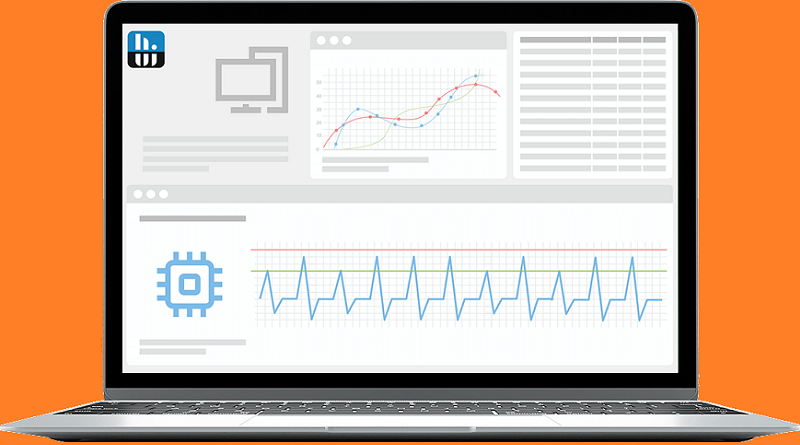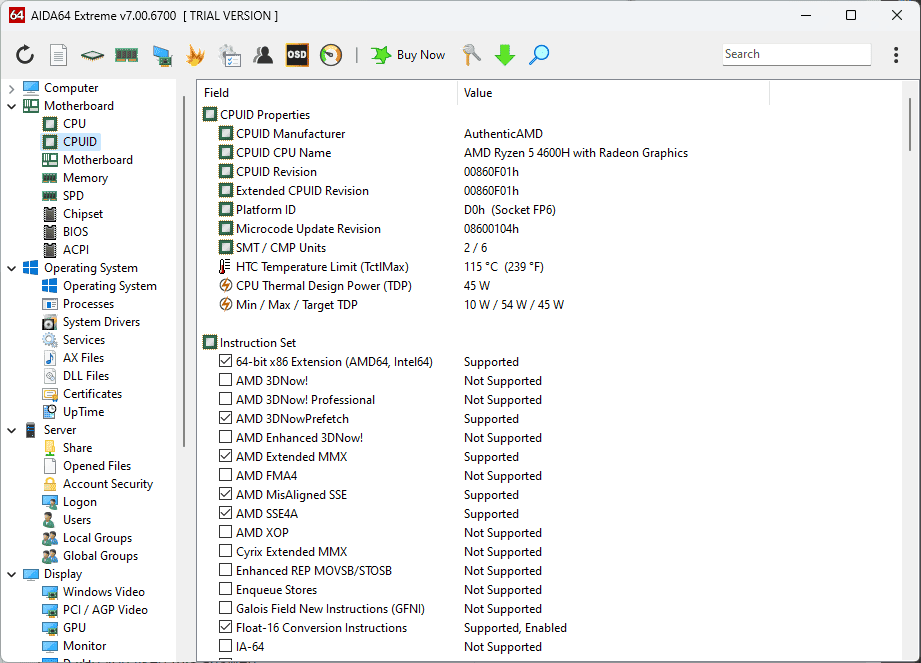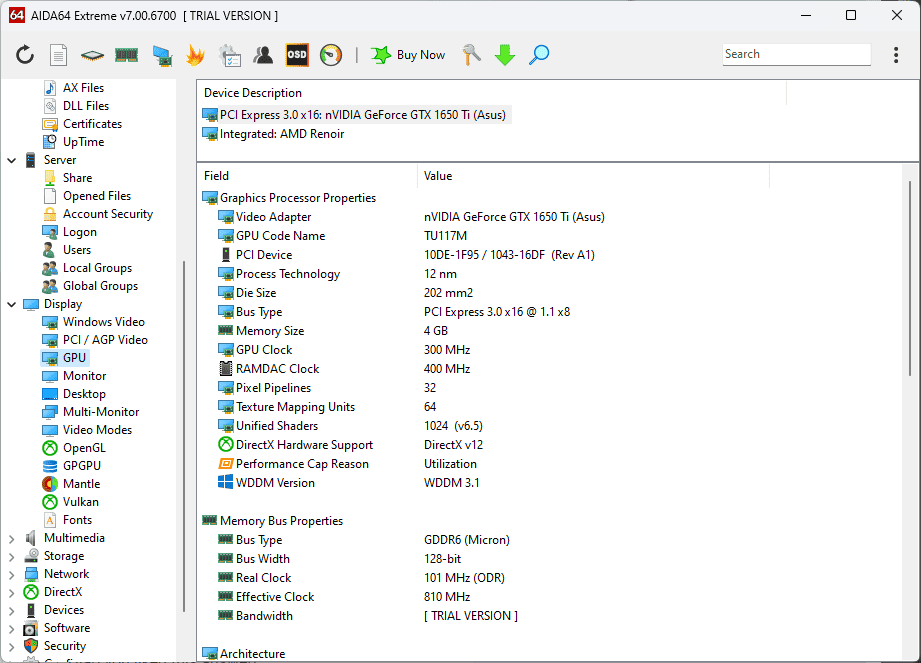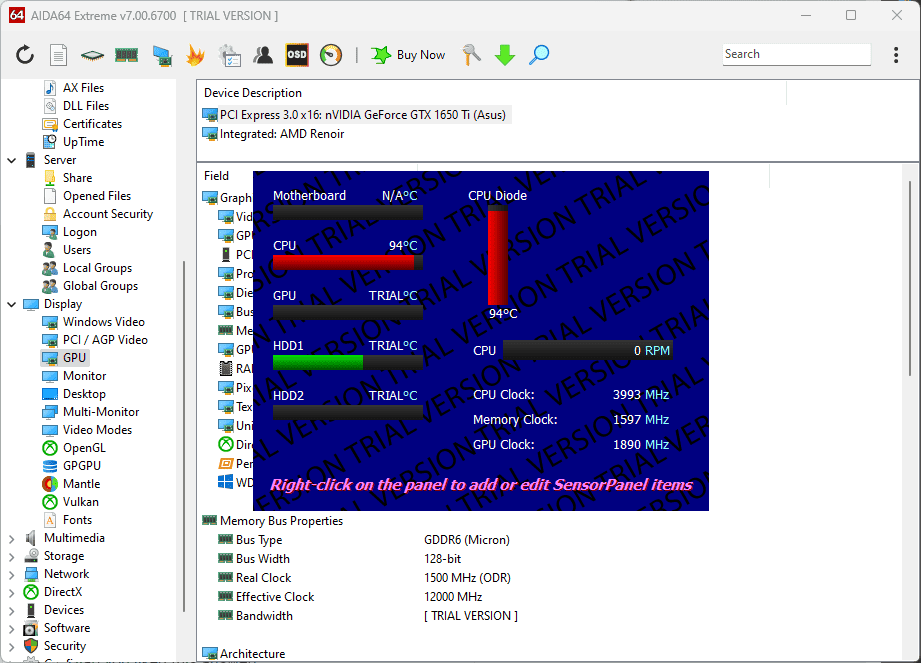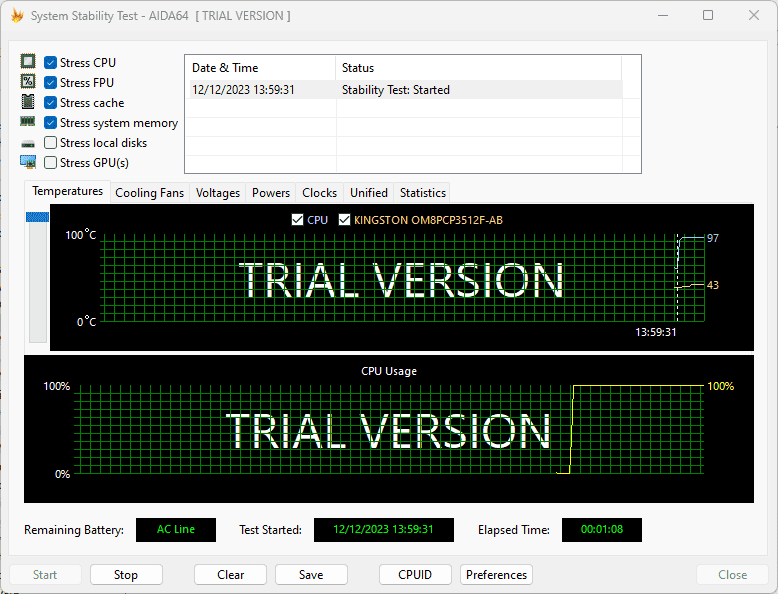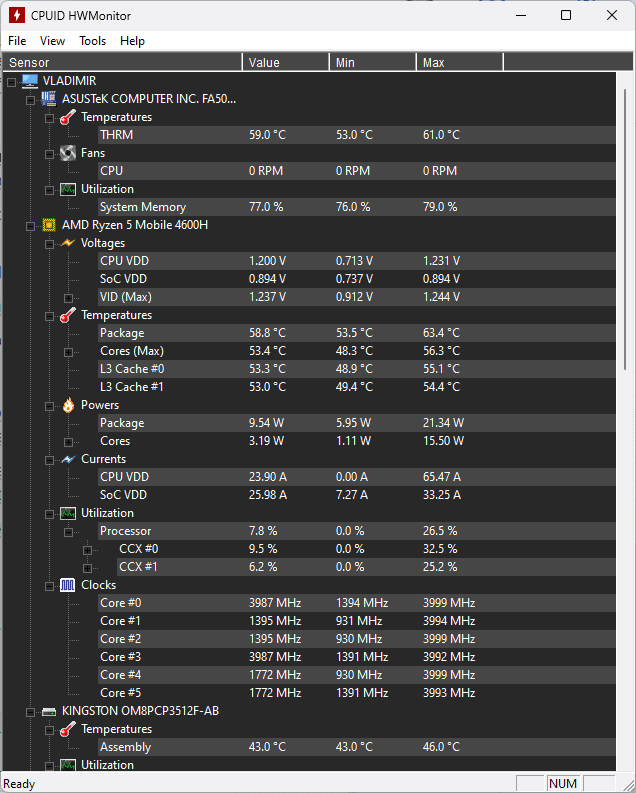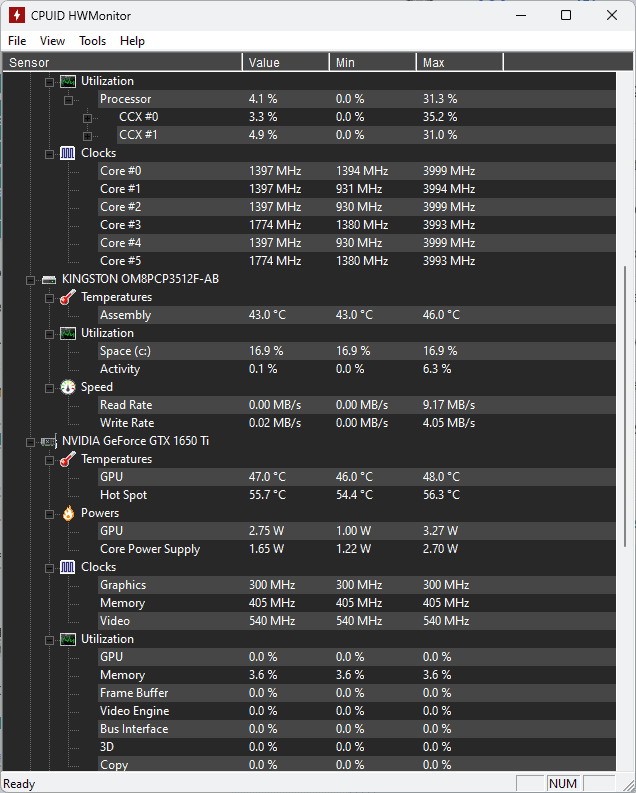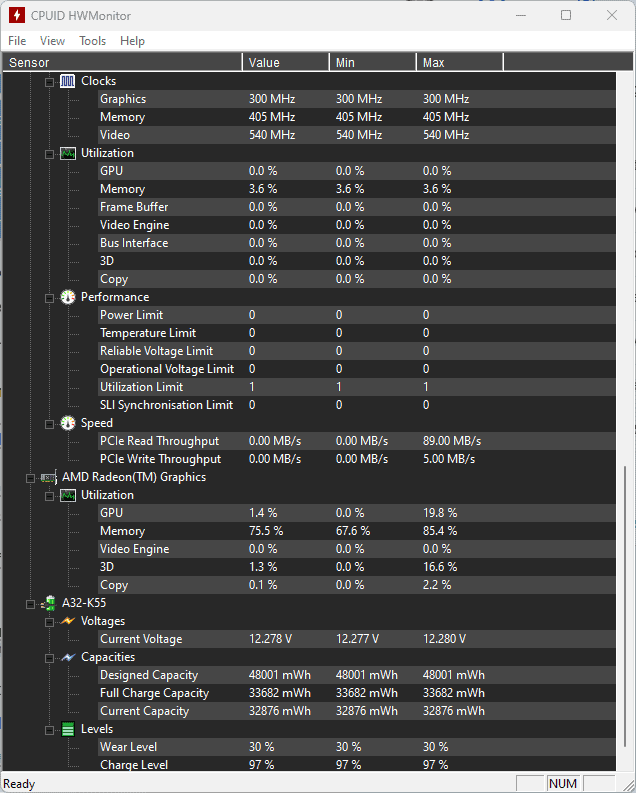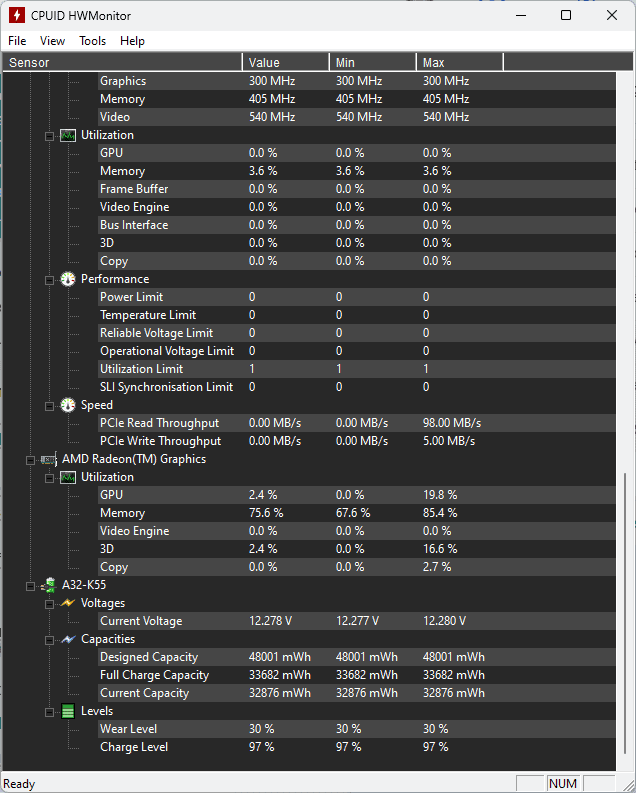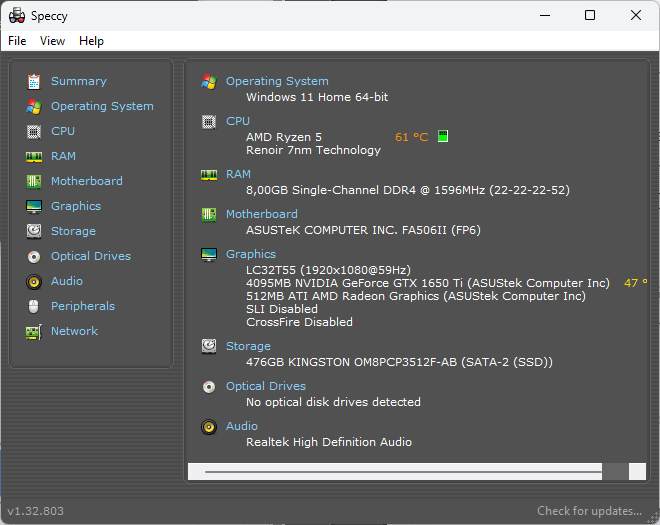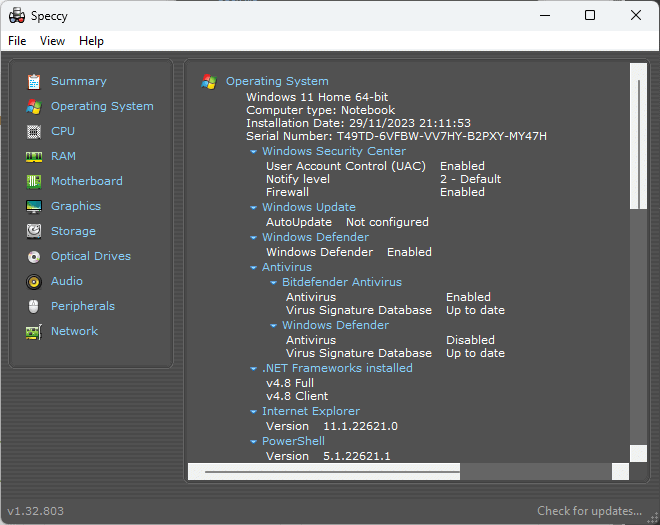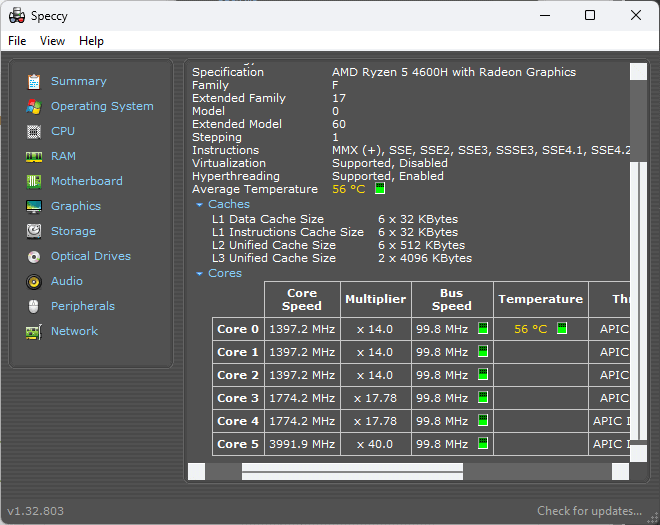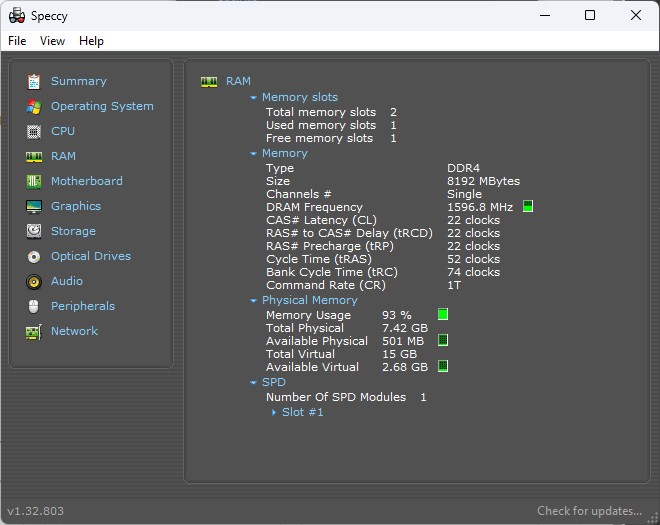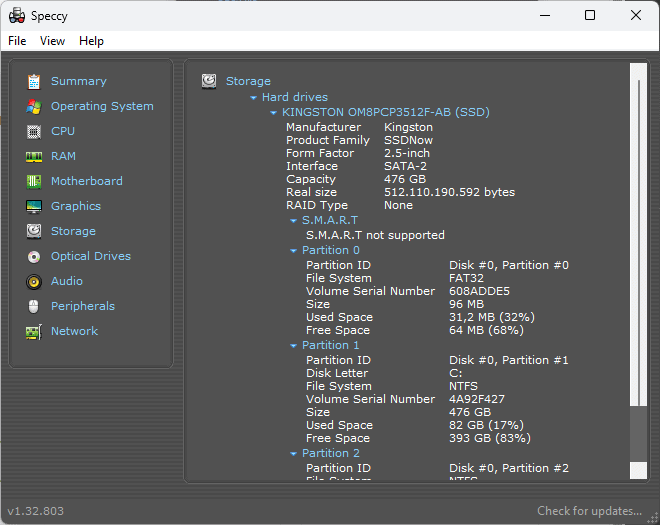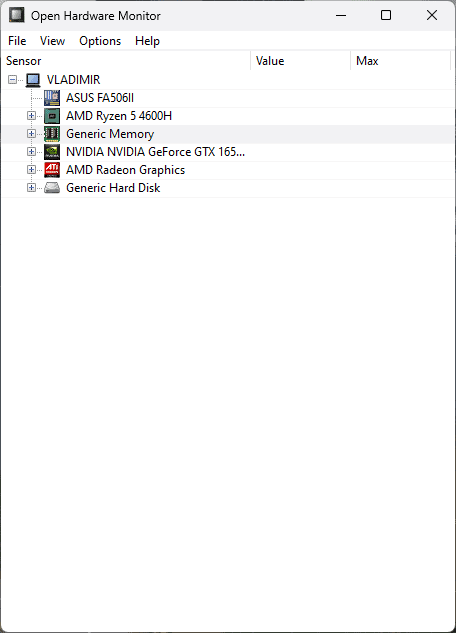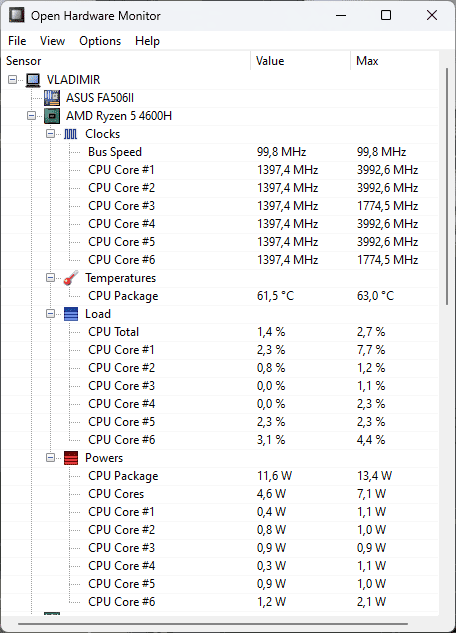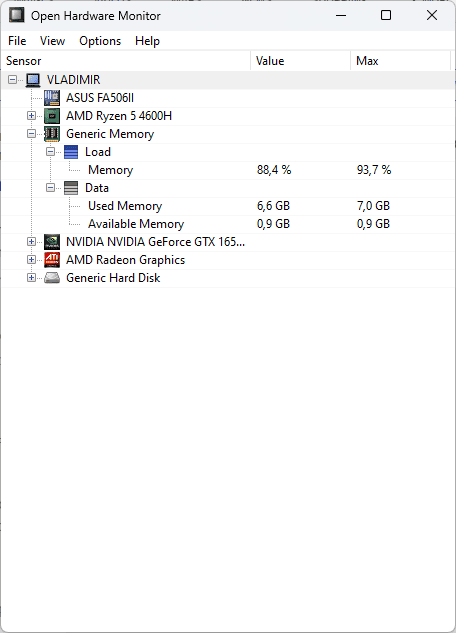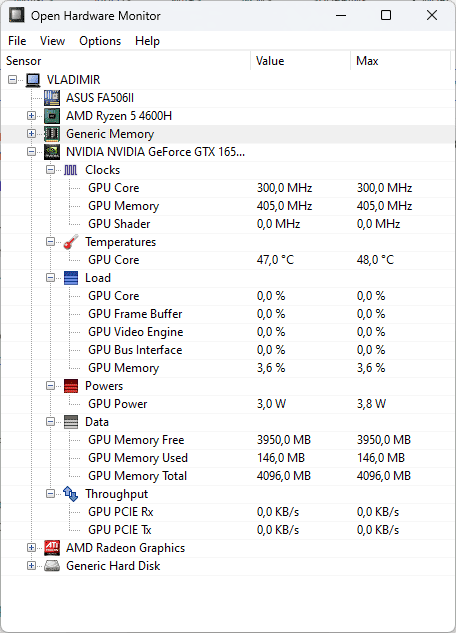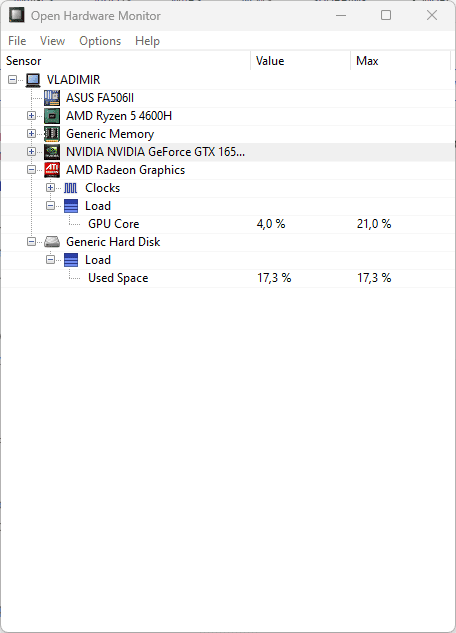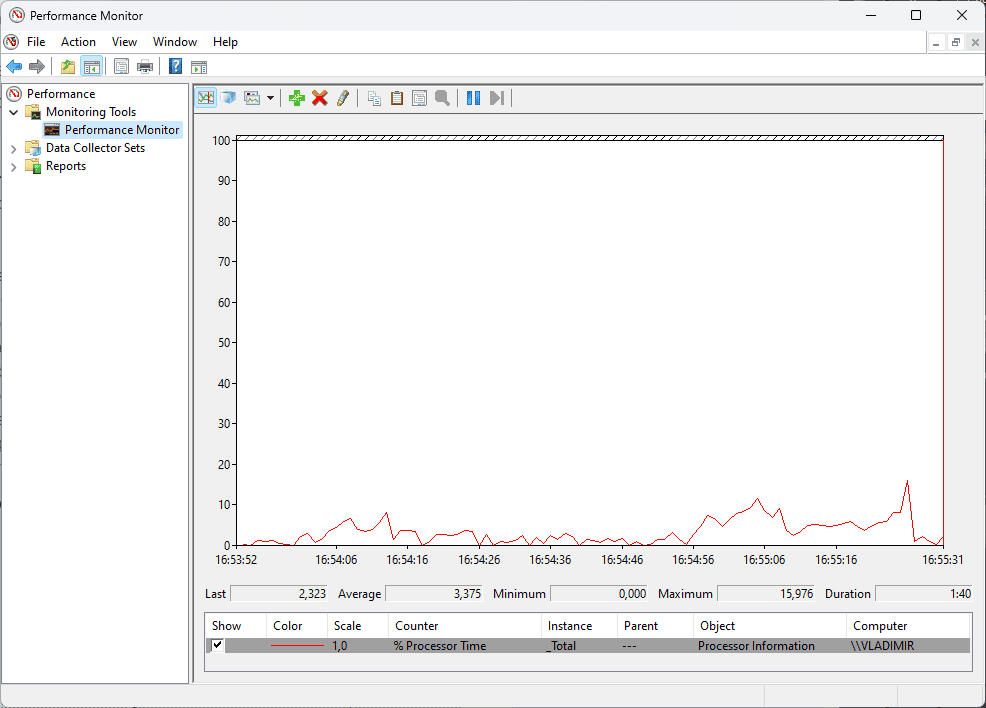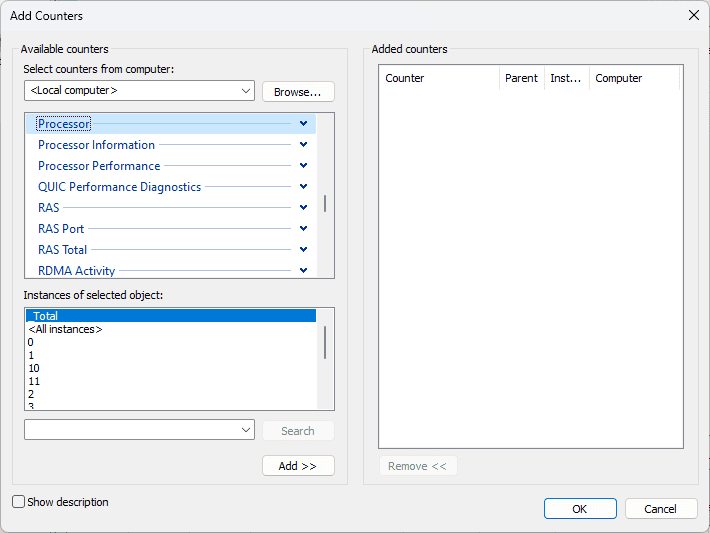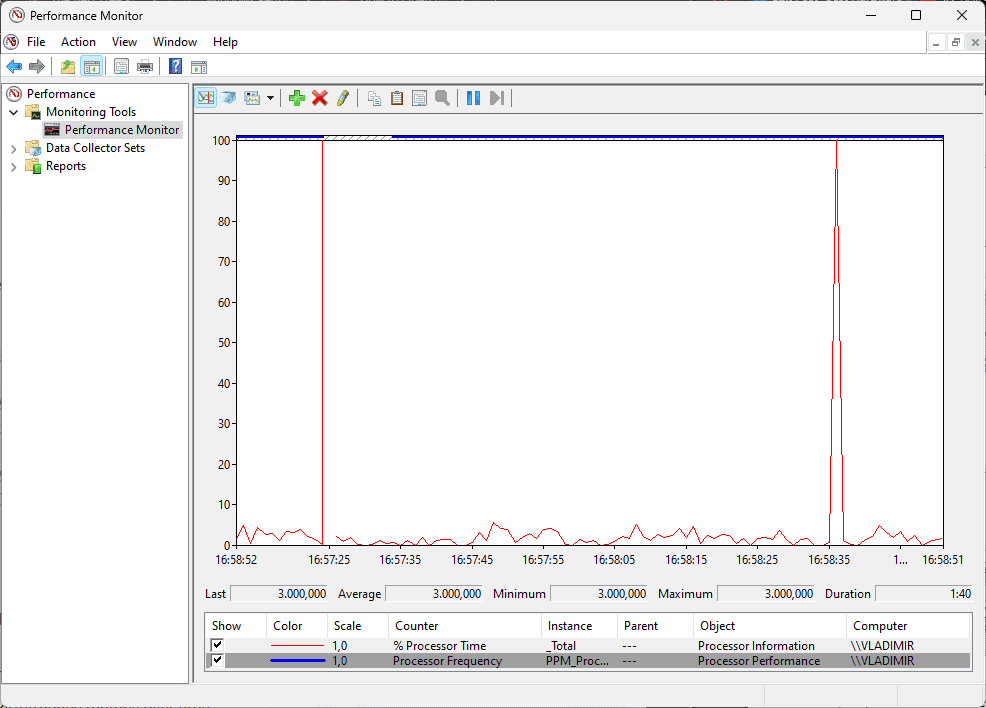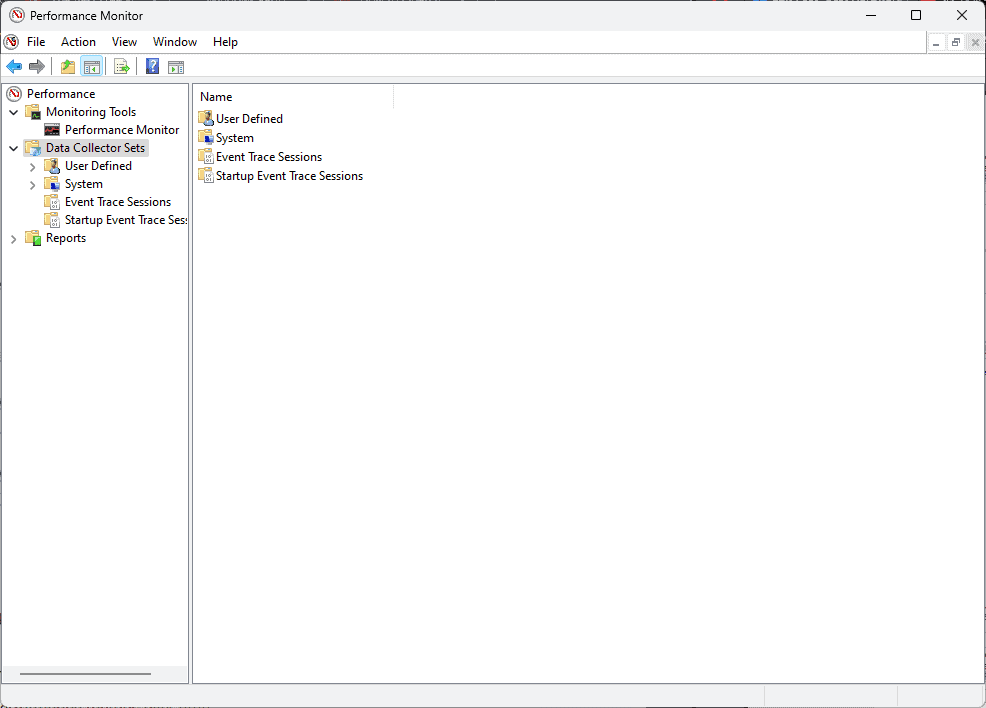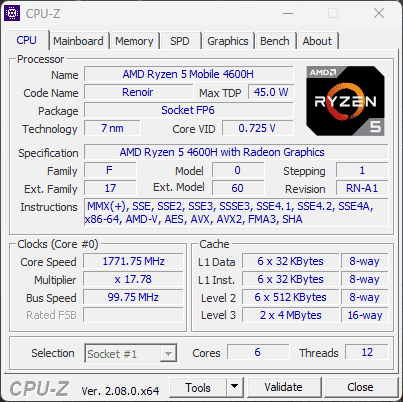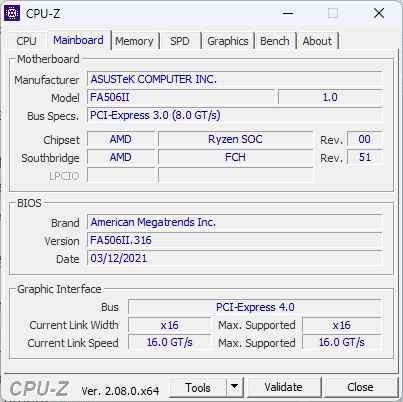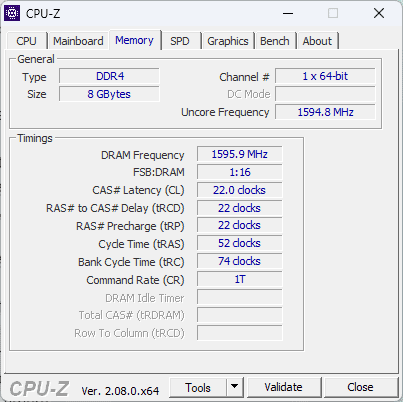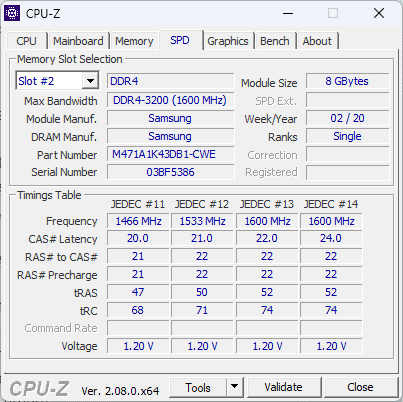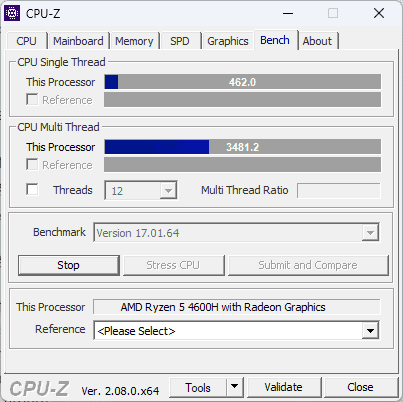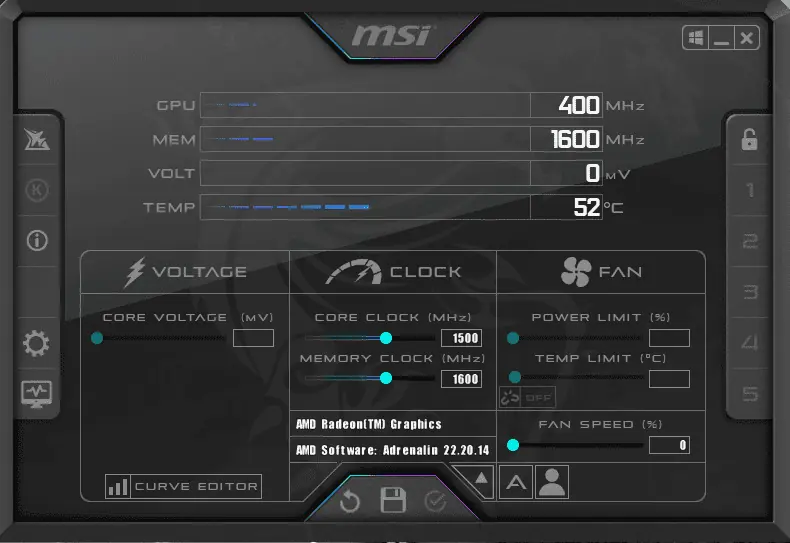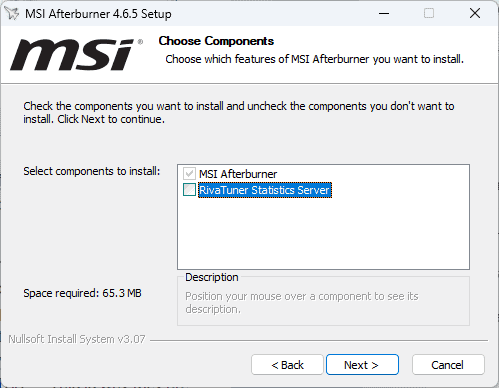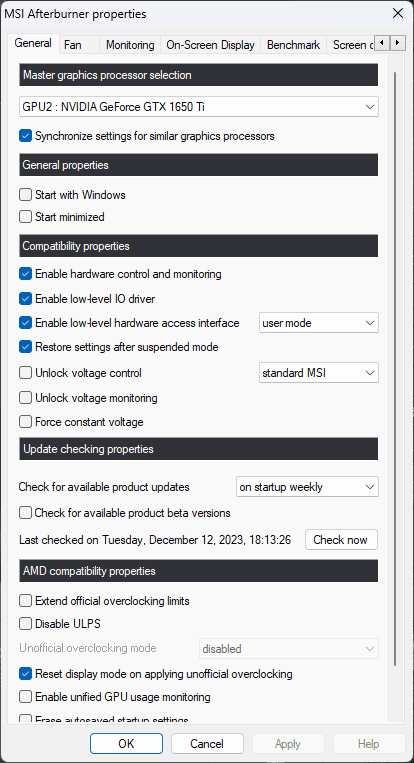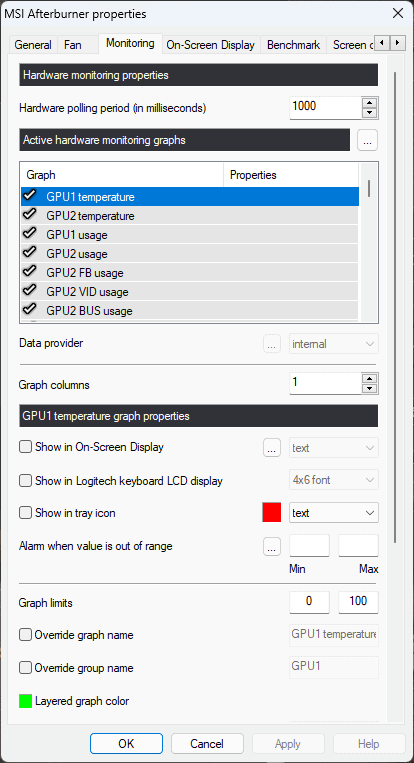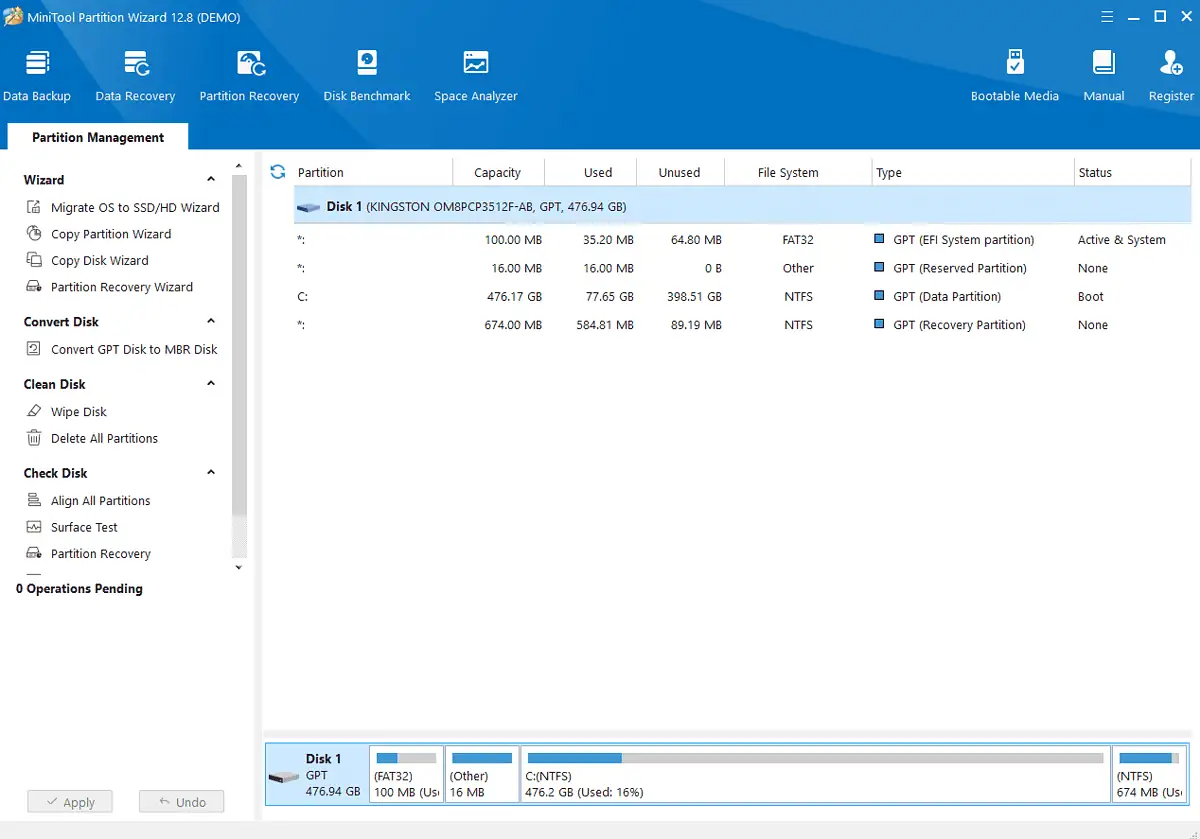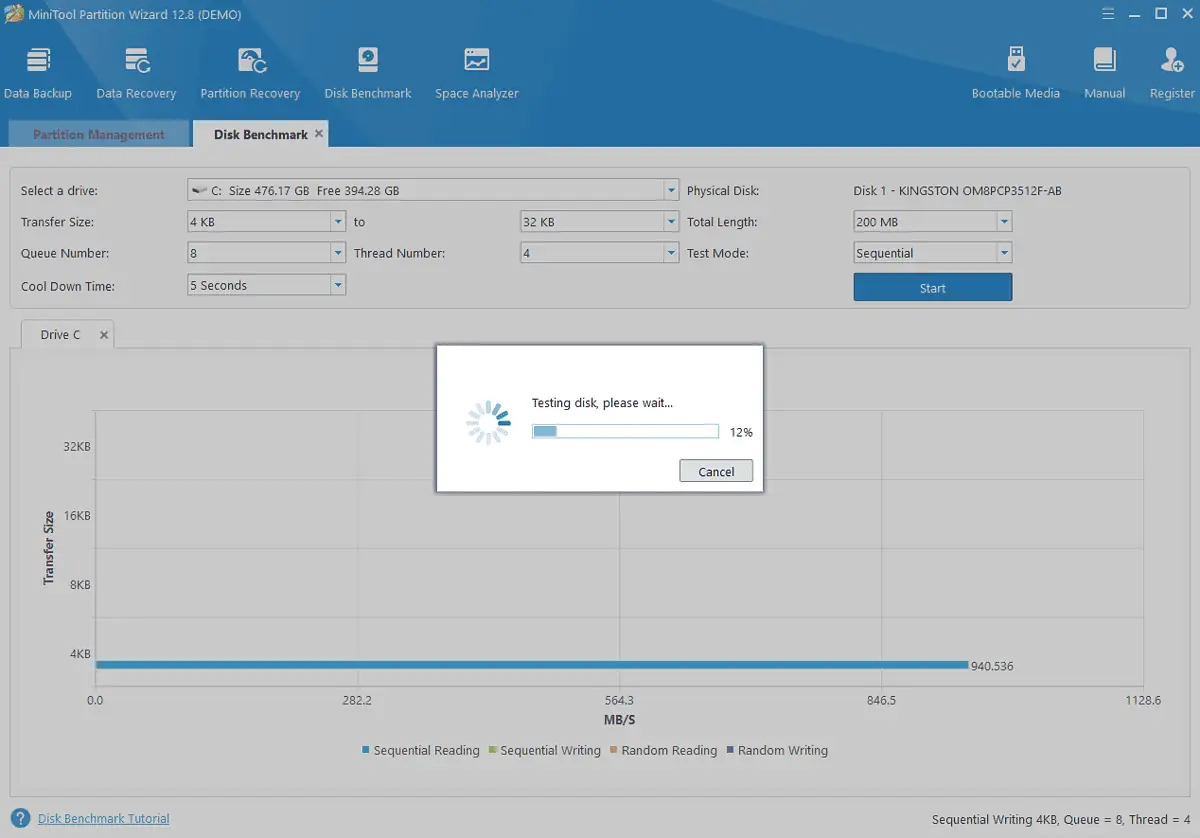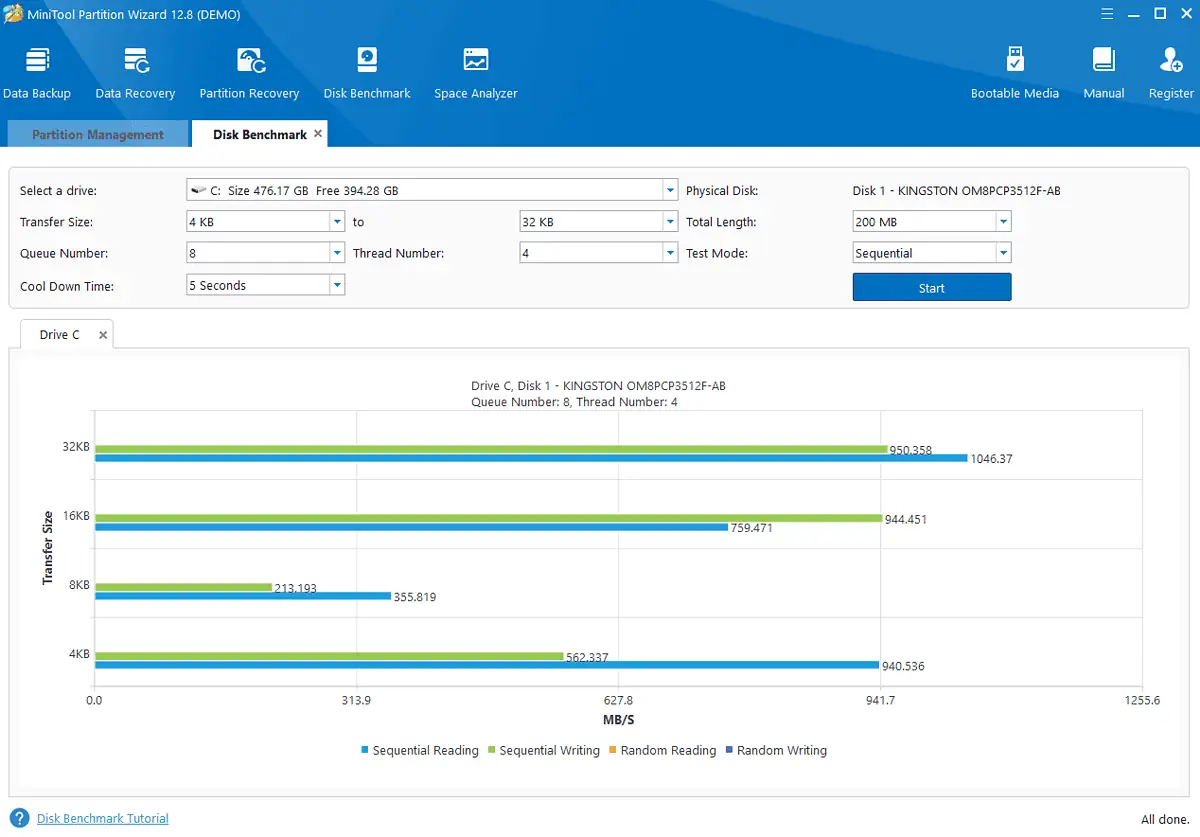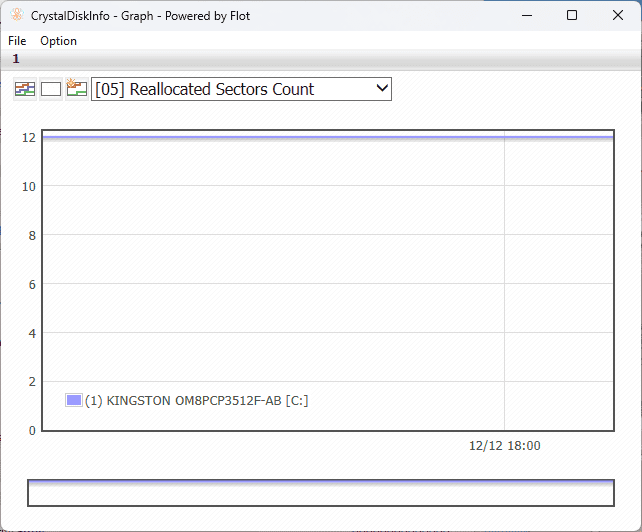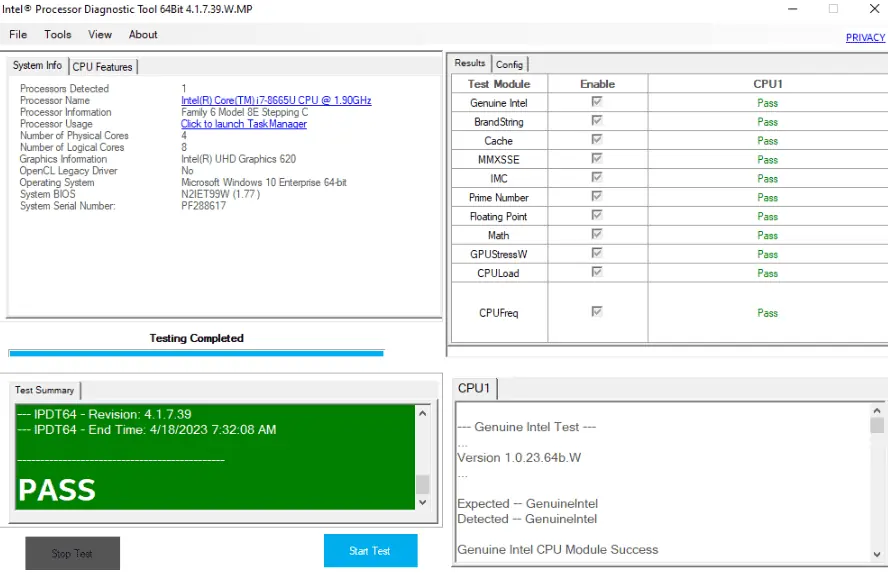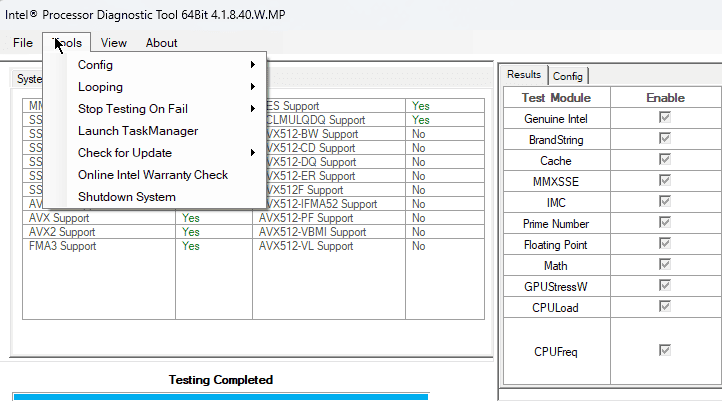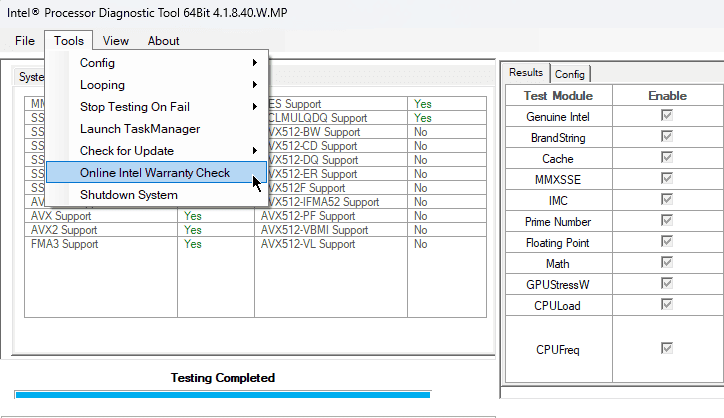بهترین ابزارهای ارزیابی سلامت سخت افزار کامپیوتر
انتخاب بهترین ابزار تشخیص سخت افزاری میتواند تفاوت زیادی در توانایی شما برای مدیریت دستگاهتان ایجاد کند. چه در مورد هارد دیسک دستگاه خود با مشکل مواجه شوید یا عملکرد کلی آن کند شود یا هنگ کند، این نرم افزار میتواند به شما کمک کند.
ما بیش از 25 ابزار تشخیص سخت افزار را آزمایش کردهایم تا 10 مورد از بهترین گزینههای موجود در بازار را انتخاب کنیم. در ادامه، شما همچنین شرح مفصلی از روند آزمایش را مشاهده خواهید کرد.
بهترین ابزار ارزیابی سخت افزار
1. AIDA64 Extreme
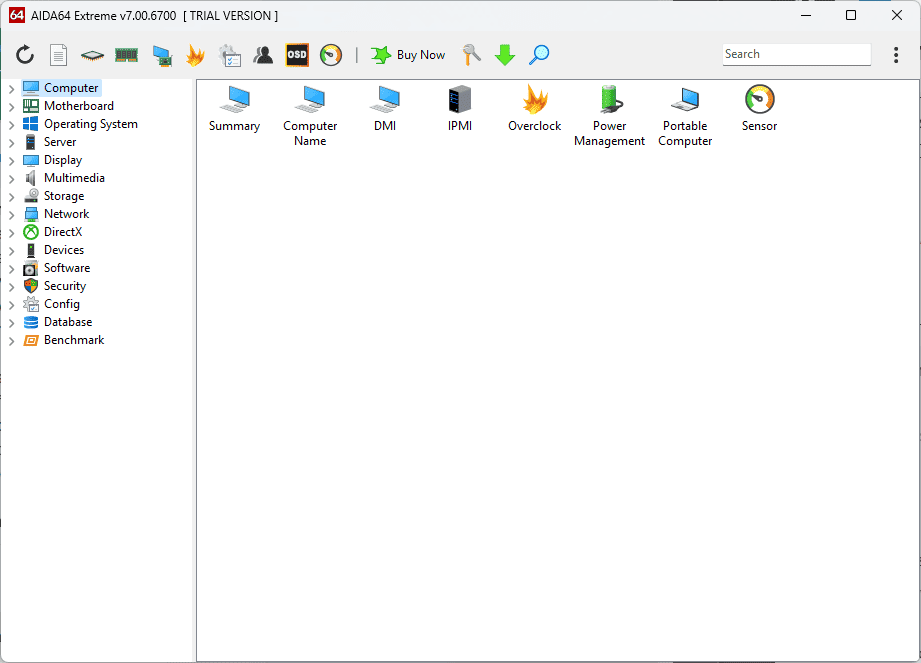
به محض اینکه AIDA64 Extreme را باز کردیم، از طیف اطلاعاتی که به ما ارائه کرد شگفت زده شدیم. مراحل نصب به آرامی پیش رفت و هیچ bloatware یا تبلیغاتی وجود نداشت.
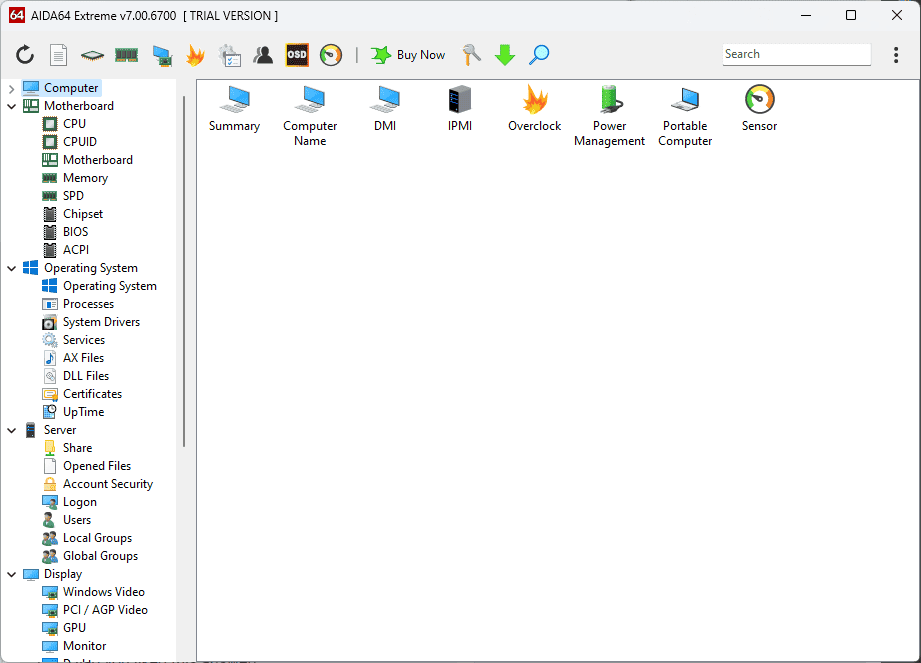
چیزی که در طول آزمایش برای ما قابل توجه بود، قابلیتهای ردیابی بلادرنگ بود.
این گزینهها به ما یک نمای کلی از دما، ولتاژ و سرعت فن سیستم میدهد.
ماژول تست استرس نیز بسیار مفید بود، زیرا قبل از انجام برخی از بازیهای مورد علاقه خود آن را امتحان کردیم. 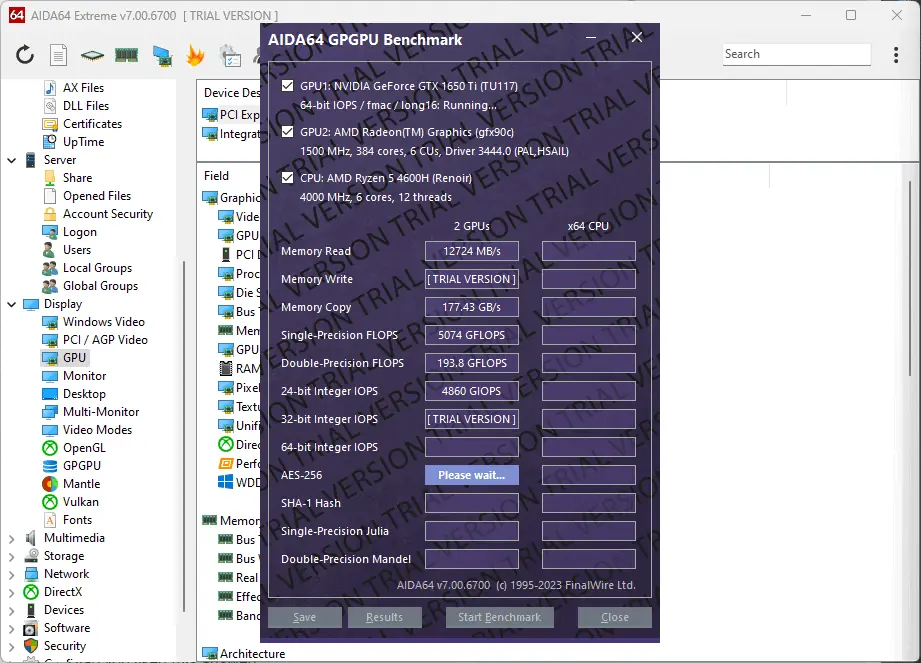
با این حال، این رابط میتواند برای مبتدیان طاقت فرسا باشد، زیرا ممکن است دادهها کاملاً منطقی نباشند.
با این حال، چیزی وجود ندارد که کمی تحقیقات آنلاین نتوانند آن را برطرف کنند.
یک کمبود مهم در این نرم افزار نداشتن ابزار سنجش سه بعدی است که ممکن است گیمرها را ناامید کند.
مزایا:
- گزینههای عالی را ارائه میدهد که طیف گستردهای از عناصر رایانه شخصی را پوشش میدهد
- در پیکربندیهای مختلف عملکرد بهینهای داشته است
- اطلاعات دقیق ارائه میدهد
- قابلیت ردیابی بیدرنگ دما، ولتاژ و سرعت فن
- تاثیر کم بر منابع سیستم، حتی در هنگام محک زدن
معایب:
- این نرم افزار شامل ابزار سنجش سه بعدی نیست
- رابط کاربری ممکن است برای مبتدیان کمی بیش از حد پیچیده باشد
- بسیار گران است، به خصوص اگر برای اورکلاک استفاده شود
2. HWMonitor Pro
HWMonitor Pro یک ابزار تشخیصی کاربرپسند و توانمند است. با پیمایش میتوانستم به سرعت به گزینههایی که به دنبال آن بودم برسم.
حتی نصب آن چند ثانیه طول کشید تا بتوانیم فوراً به این نمای کلی مفید دسترسی پیدا کنیم.
چیزی که واقعاً باعث متمایز شدن آن از سایر ابزارها شد، توانایی آن برای نظارت بر وضعیت رایانه شخصی ما از راه دور بود.
قابلیتهای آنلاین این نرمافزار نیز ما را تحت تأثیر قرار داده است و به شما اجازه میدهد تا نرمافزار ارزیابی را به طور موثر اجرا کنید.
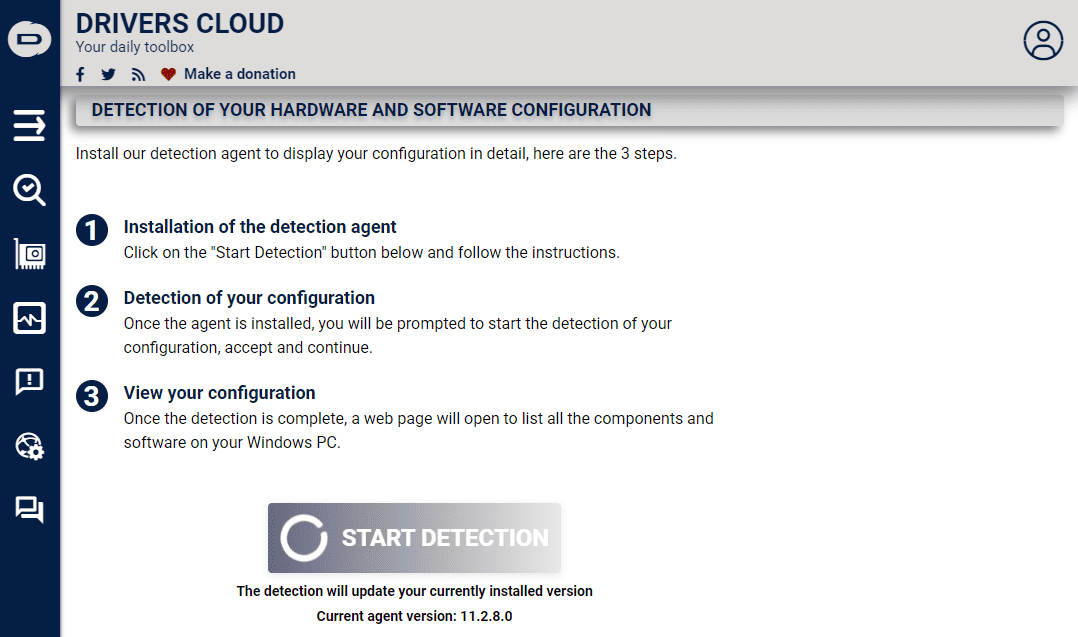
همچنین متوجه شدم که همان ابزار امکان شناسایی درایو را فراهم میکند.
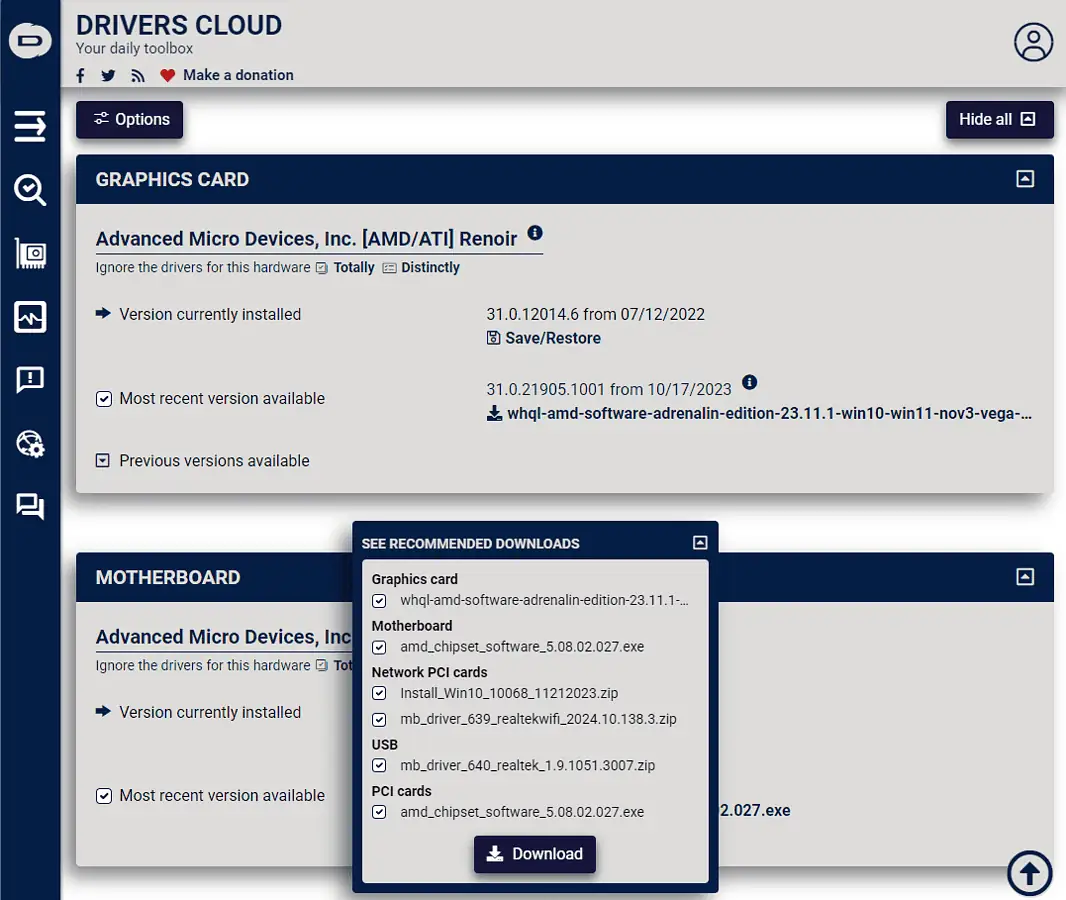
دستگاه شما را اسکن میکند و سپس پیشنهادهایی برای دانلود آنها از منابع معتبر ارائه میدهد. هر چند باید آن را جداگانه نصب کنید.
مشاهده ولتاژها نیز در فرآیند بررسی سلامت مفید است.
مزایا:
- به روز رسانی در زمان واقعی در مورد وضعیت قطعات سخت افزاری
- میتوان از آن برای نظارت بر هر دستگاه یا مجموعهای از دستگاهها از راه دور استفاده کرد
- دادههای حسگر در زمان واقعی ارائه میشود
- استفاده آسان و مناسب برای همه کاربران
- میتوان آن را به حافظه USB اضافه کرد و در هر رایانه شخصی از آن استفاده کرد
معایب:
- مجموعه اطلاعات ارائه شده در آن به اندازه دیگر ابزارها، عمقی نیست
- شامل مجموعهای داخلی از کنترلها برای مدیریت دادهها نمیشود
- روی سیستم عامل لینوکس کار نمیکند
3. Speccy
Speccy یک ابزار نظارت سخت افزاری شناخته شده است.
استفاده از آن کاملا رایگان است و دسترسی آسان به اطلاعات زیادی در مورد سیستم شما فراهم میکند. اینها شامل سیستم عامل (سیستم عامل)، لوازم جانبی، حافظه، ذخیره سازی و غیره است.
همانطور که تب مادربرد، گرافیک، شبکه و سایر تبها را بررسی کردیم، Speccy در ارائه اطلاعات بلادرنگ مشکلی نداشت.
همچنین میتواند عکسهای فوری اطلاعاتی ایجاد کند. به این ترتیب، میتوانید تمام دادهها را از Speccy به یک فایل TXT. صادر کنید.
همانطور که گفته شد، Speccy در مقایسه با سایر گزینههای نرم افزاری کامل تر، فاقد برخی ویژگیهای مهم است.
طرفداران:
- رابط کاربر پسند با دسترسی سریع به داده ها
- اطلاعات دقیقی در مورد انواع گزینههای سخت افزاری ارائه میدهد
- به راحتی میتواند دادهها را با استفاده از یک فایل txt. یا فرمت Speccy صادر کند
- استفاده کاملا رایگان
- می توان آن را بر روی یک دستگاه دانلود کرد یا به عنوان یک برنامه قابل حمل استفاده کرد
معایب:
- ویژگیهای محدود در مقایسه با گزینههای نرم افزار مشابه
- به روز رسانی کمتر است
- هنگام تلاش برای بازیابی اطلاعات با یک خطای گاه به گاه مواجه شدیم
4. open hardware monitor
Open Hardware Monitor یکی دیگر از نرم افزارهای سبک وزن است که میتواند تمام اطلاعات مورد نیاز در مورد سخت افزار خود را در اختیار شما قرار دهد.
توسط توسعه دهندگان در Piriform ساخته شده است که CCleaner را نیز توسعه داده است.
همانطور که در تصویر بالا مشاهده میکنید، این نرم افزار اطلاعات دقیقی در رابطه با CPU شما در اختیار شما قرار میدهد. ساعت، دما، بار و حتی طیف توان را نشان میدهد.
همچنین با داشتن آمار استفاده واضح و بیدرنگ، دید کلی خوبی از رم دستگاه خود دریافت میکنید.
GPU نیز توسط این برنامه تا آخرین جزئیات مورد بررسی قرار میگیرد.
در نهایت، Open Hardware Monitor HDD شما را نیز پوشش میدهد.
مزایا:
- رابط کاربری نسبتاً کاربرپسند با منوهای کشویی
- نیازهای طیف گستردهای از ابزارهای تشخیصی را پوشش میدهد
- این به شما امکان میدهد دادهها را به راحتی صادر کنید
- می توان از آن به عنوان یک برنامه نصب شده یا قابل حمل استفاده کرد
معایب:
- در مقایسه با سایر گزینهها دارای امکانات محدودی است
- برخی از کاربران ممکن است در ساختار منوی کشویی گم شوند
5. مانیتور عملکرد ویندوز
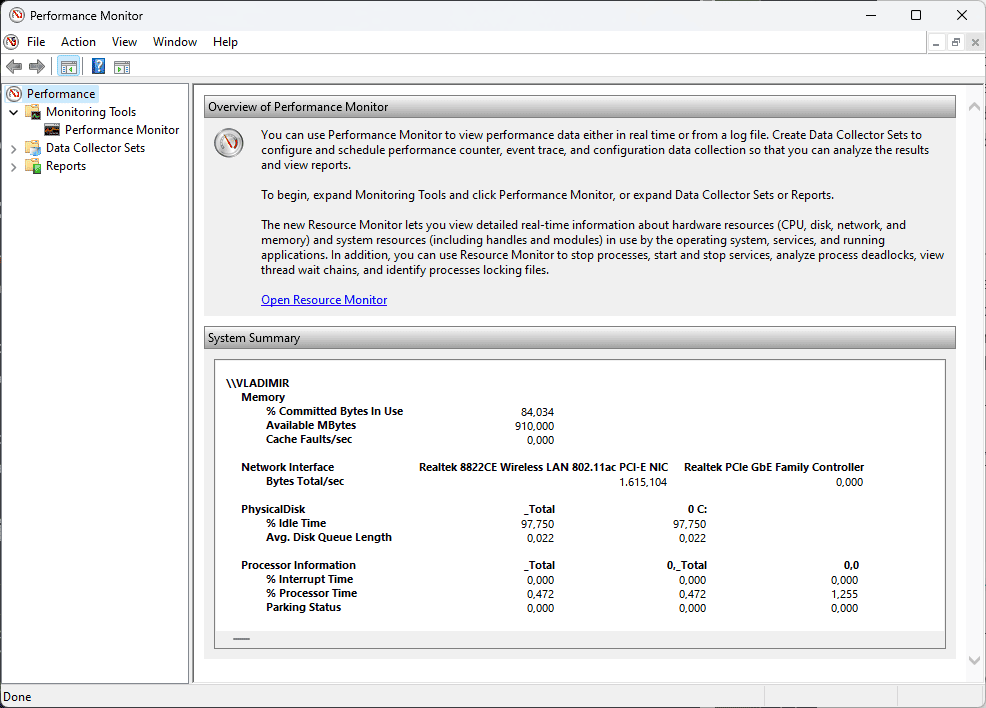
مانیتور عملکرد ویندوز یک ابزار داخلی است که یک نمای کلی مفید از عملکرد دستگاه شما ارائه میدهد. برای ویندوز 10 و 11 در دسترس است.
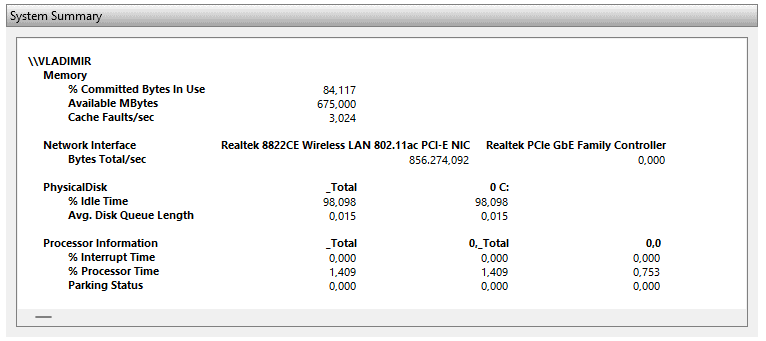
بخش System Summary مقادیر عملیات دستگاه شما را در زمان واقعی به شما نشان میدهد.
ما به سرعت توانستیم میزان استفاده از حافظه سیستم، استفاده از شبکه، استفاده از دیسک و موارد دیگر را کنترل کنیم.
چیزی که آن را حتی مفیدتر میکند این واقعیت است که میتوانیم شمارندههای دیگری را به تست عملکرد سیستم خود اضافه کنیم. میتوانید این کار را با کلیک کردن روی نماد سبز + (به علاوه) از بالای نوار ابزار انجام دهم.
همانطور که میبینید، ما انتخاب کردیم که یک شمارنده فرکانس پردازنده اضافه کنیم. برای ردیابی آسان نمودار جدید اضافه شده، میتوانید رنگ و عرض و سبک خط را تغییر دهید.
در نتیجه، شمارنده اضافه شده ما در نمای کلی برنامه نمایش داده میشود.
میتوانید مجموعههای جمعآوری داده را سفارشی کنید تا اطمینان حاصل کنید که اطلاعات برای نیازهای خاص شما تنظیم شده است.
این برنامه همچنین میتواند گزارشهای مفیدی تولید کند، بنابراین اطلاعات شما همیشه در دسترس خواهد بود.
مزایا:
- نظارت جامع با قابلیت سفارشی سازی
- شمارندههای اضافی را میتوان اضافه کرد که تمام جنبههای فعالیتهای رایانه شخصی شما را پوشش میدهد
- معیارهای عملکرد را در طول زمان و در زمان واقعی ضبط میکند
- این ابزار در ویندوز تعبیه شده است، بنابراین به راحتی قابل دسترسی است
- حتی میتواند به رایانههای دیگر متصل شود و نظارت از راه دور را انجام دهد
معایب:
- رابط کاربری میتواند برای مبتدیان بسیار زیاد یا پیچیده باشد
- این فقط در دستگاههای ویندوز کار میکند
6. CPU-Z
همانطور که از نام آن پیداست، CPU-Z یک ابزار مفید است که فرآیندهای مربوط به CPU (پردازنده) شما را اندازه گیری میکند.
همچنین میتوانید اطلاعاتی در مورد نحوه عملکرد سختافزار دیگر خود تا ریزترین جزئیات کسب کنید.
این نرم افزار رایگان اندازه گیری زمان واقعی عملکرد هر هسته و حتی فرکانس حافظه را فراهم میکند.
ما جزئیاتی در مورد ساعتها و سرعتهای هسته CPU رایانه شخصی خود، مادربرد و موارد دیگر پیدا کردیم.
علاوه بر این، ما میتوانیم برای نقصهای سیستم آزمایش کنیم و از حفظ ثبات اطمینان حاصل کنیم.
این را میتوان با استفاده از معیارها، تستهای استرس و تایمر انجام داد.
مزایا:
- ویژگیهای نظارتی جامع
- رابط کاربری ساده و کاربر پسند
- شامل محک زدن و تست استرس برای عملکرد سیستم است
- گزارشهای عمیقی در مورد سخت افزار رایانه شخصی ارائه میدهد
معایب:
- طراحی رابط قدیمی است
- عمق تجزیه و تحلیل برای برخی از سخت افزارها محدود است
- شامل هیچ گزینه کنترلی برای دادههای ثبت شده نیست
- فقط در دستگاههای مبتنی بر ویندوز کار میکند
7. MSI Afterburner
MSI Afterburner یک کنترل کننده سیستم گرافیکی جامع است که به کاربران اجازه میدهد تا سیستمهای خود را اورکلاک کنند و GPU خود را مدیریت کنند.
همچنین میتوانید به سرور آمار RivaTuner دسترسی داشته باشید که به طور خاص برای گیمرها طراحی شده است. این برنامه کوچک همراه یک ابزار نظارت بر نرخ فریم و یک سرویس ضبط ویدیو است. برای جلوگیری از نصب این عنصر، میتوانید در هنگام نصب تیک کادر را بردارید (تصویر زیر را ببینید).
برنامه MSI Afterburner به شما امکان میدهد فرکانس ساعت، ولتاژ، ساعت حافظه و حتی محدودیت دمای GPU را به سرعت تنظیم کنید.
چیزی که در هنگام تست این نرم افزار خیلی جالب بنظر آمد ابزار OC Scanner بود. این به شما کمک میکند تا بالاترین تنظیمات اورکلاک پایداری را که سیستم شما میتواند مدیریت کند تعیین کنید.
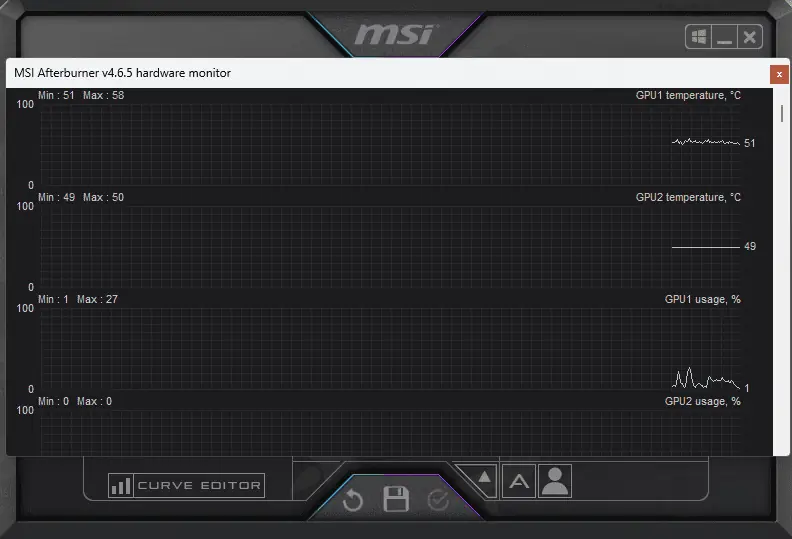
این تضمین میکند که میتوانید GPU خود را بدون نگرانی در مورد تأثیرگذاری بر ثبات سیستم اورکلاک کنید.
مزایا:
- ابزاری همه کاره که علاوه بر اورکلاک کردن پردازنده گرافیکی، اطلاعات ارزشمندی را ارائه میدهد
- به طور خودکار از اسکنر OC برای اورکلاک پایدار استفاده میکند
- رابط کاربری آسان با طراحی مدرن اینده
- به محصولات MSI محدود نمیشود
- رایگان برای استفاده
معایب:
- فرآیند نصب همراه با سرور آمار RivaTuner است
- ضبط گیم پلی میتواند نقطه ضعف باشد
- رابط کاربری میتواند برای کاربرانی که اولین بار با آن مواجه میشوند، گیج کننده باشد
- فقط نقاط داده مانند دما، ولتاژ و فرکانس را نشان میدهد
8. MiniTool Partition Wizard
بلافاصله متوجه رابط کاربری خوب و کاربرپسند MiniTool میشوید.
این نرم افزار برای پارتیشن بندی دیسک طراحی شده بود و در طول فرآیند تست، این ویژگی بی عیب و نقص کار میکرد. ما به سرعت موفق به ایجاد، حذف و قالب بندی پارتیشنها شدیم.
دلیل قرار دادن آن در لیست ما ویژگی تجزیه و تحلیل آن است.
البته، اطلاعات فقط به عملکرد دیسک محدود میشود، بنابراین نمیتوان آن را به طور مستقیم با ابزارهای دیگر مقایسه کرد.
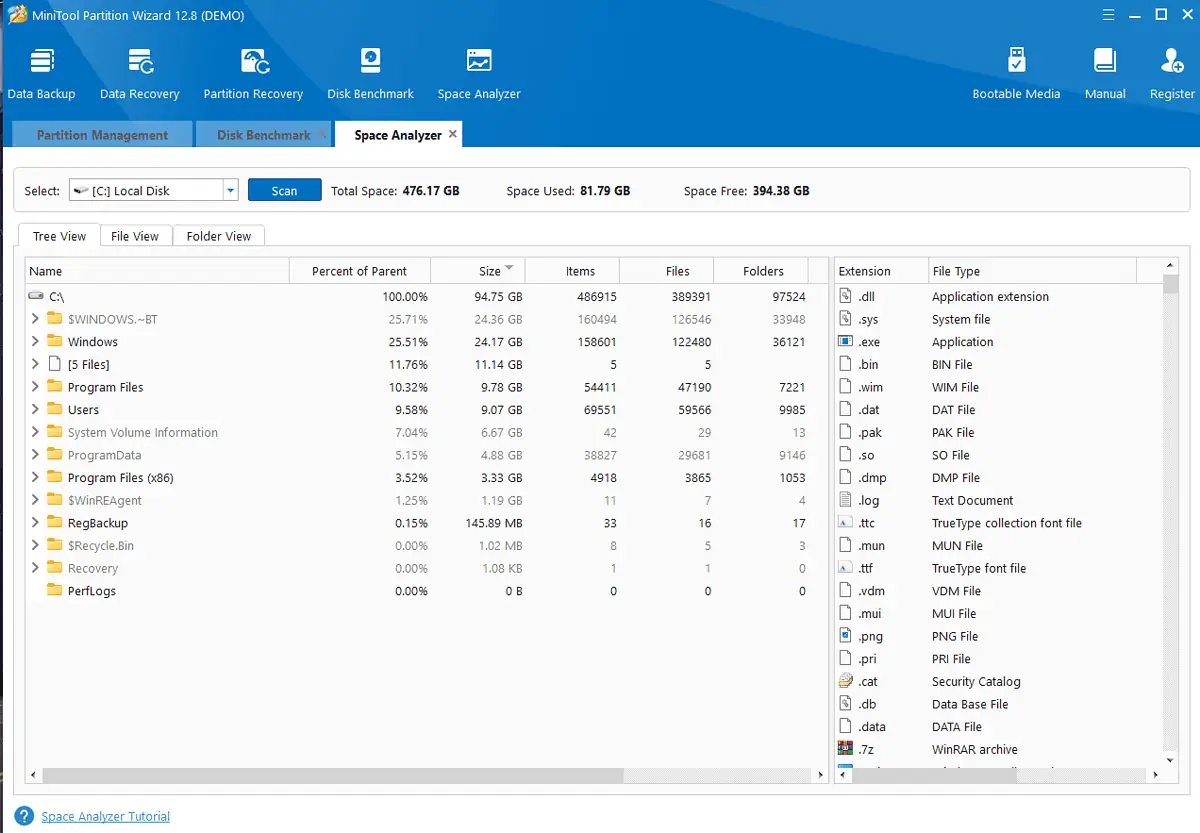
این ابزار همچنین یک فرآیند بازیابی اطلاعات را فراهم میکند.
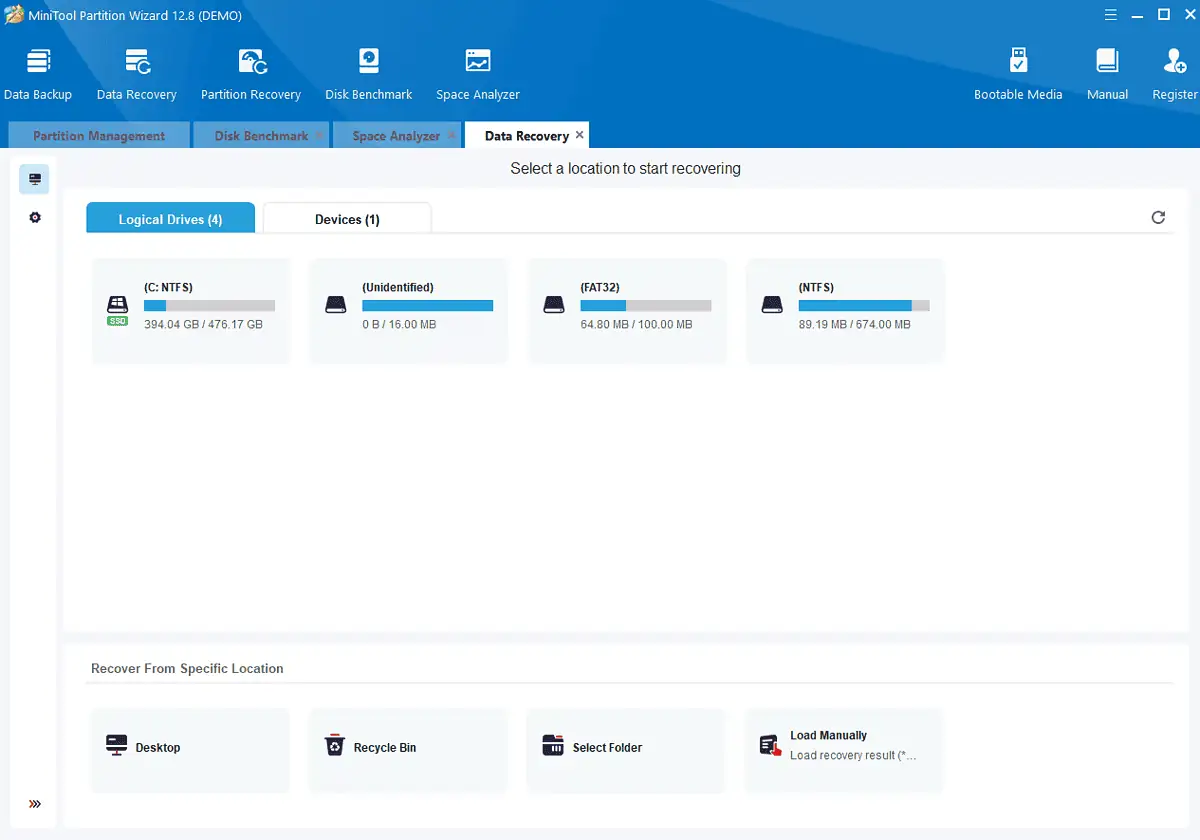
با این حال، فاقد تخصص در برخورد با منابع سیستم و دادههای سخت افزاری است.
مزایا:
- رابط کاربری کاربر پسند و به خوبی طراحی شده است
- طیف گستردهای از توابع مدیریت پارتیشن را پوشش میدهد
- مجموعه دادههای خوبی در مورد عملکرد دیسک ارائه میدهد
- نسخه رایگان قابلیت دارد
معایب:
- برای اجتناب از شرکت در برنامه بهبود تجربه مشتری، باید علامت کادری را در حین نصب بردارید
- پس از نصب، پاپ آپهایی با پیامهای تبلیغاتی ظاهر شد
9. CrystalDiskInfo
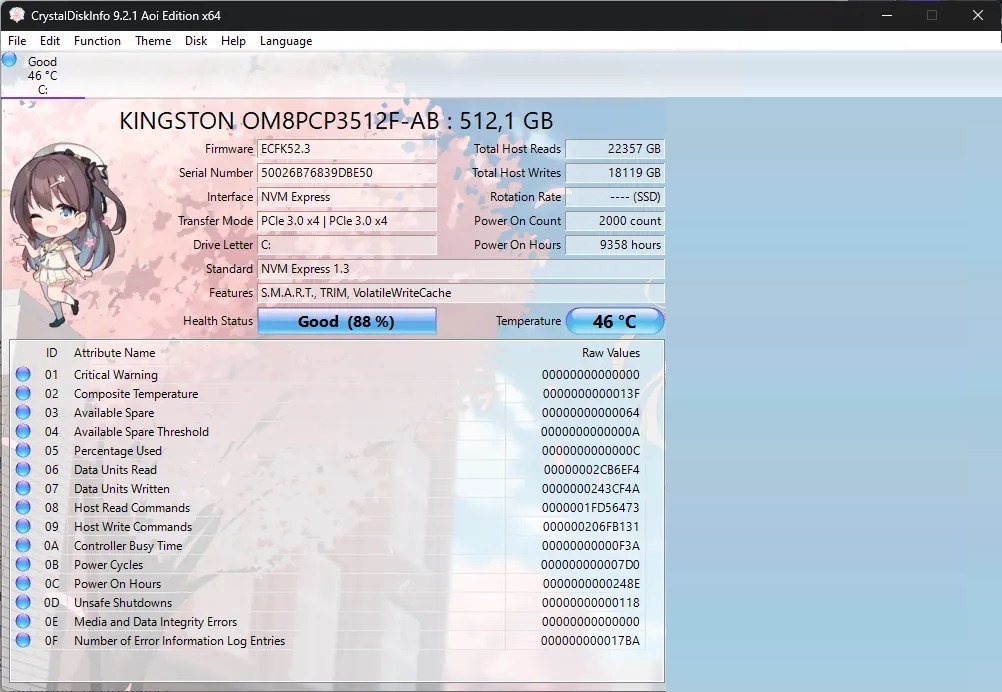
CrystalDiskInfo، حتی با طراحی غیرمعمول الهام گرفته از انیمه، ثابت کرده است که یک ابزار نظارت سخت افزاری همه کاره است. روی هر نسخه ویندوزی کاملا اجرا میشود.
این ابزار کوچک که از USB، Intel RAID و NVMe نیز پشتیبانی میکند، یک نمای کلی سریع از دادههای بلادرنگ دستگاه شما ارائه میدهد. متأسفانه، فقط به اطلاعات مربوط به هارد دیسک محدود میشود.
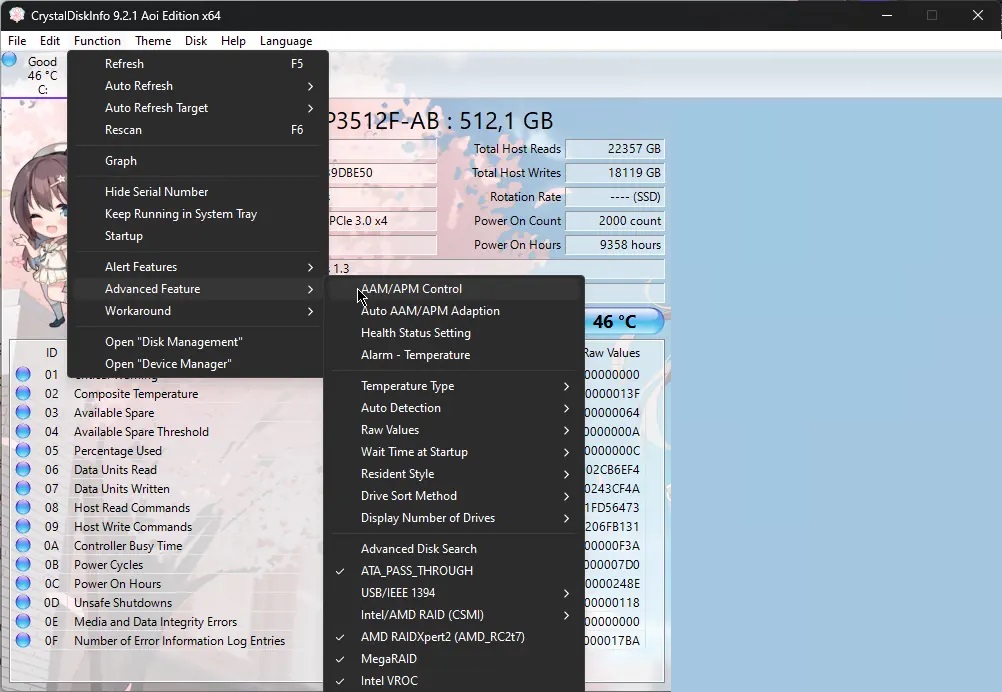
گفته میشود، جزئیاتی مانند دمای درایو، تعداد تلاشهای ناموفق و خواندن یا نوشتن، مدت زمان کارکرد درایو، و نحوه راهاندازی و توقف منظم آن را پوشش میدهد.
نظارت بلادرنگ به نرم افزار اجازه میدهد تا هر زمان که عاملی به آستانه خطرناک نزدیک شد، هشدار ارسال کند. اگر این اتفاق افتاد، توصیه میکنم فوراً پشتیبانگیری از HDD را شروع کنید.
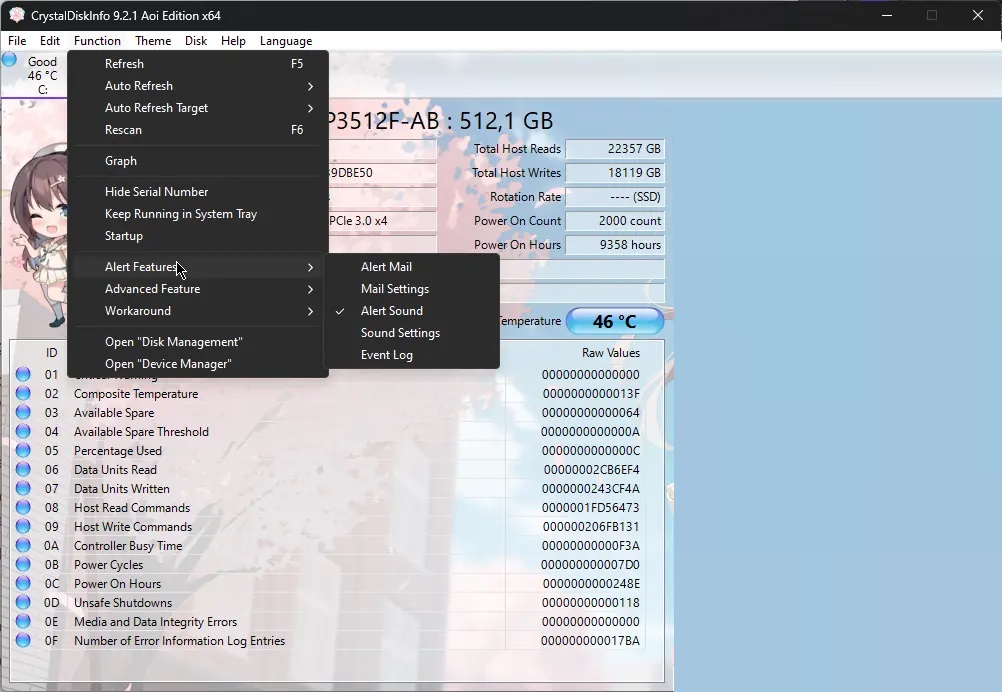
علاوه بر اطلاعات سخت افزاری محدودی که ارائه میدهد، CrystalDiskInfo در توضیح مقادیر خاص خیلی واضح نیست.
مزایا:
- آسان برای پیمایش و درک برای کاربران با تجربه
- اطلاعات زیادی در مورد عملکرد سخت افزار ارائه میدهد
- شامل یک سیستم هشدار برای عوامل مختلف است
- از انواع دستگاهها از جمله USB، Intel RAID و NVMe پشتیبانی میکند
- رایگان برای استفاده
معایب:
- توضیح دادهها بسیار محدود است و آن را برای مبتدیان نامناسب میکند
- فاقد قابلیتهای پیشرفته نظارت سخت افزاری است
- این شامل گزینههای کنترلی برای دادههایی که ارائه میکند نیست
10. ابزار تشخیص پردازنده اینتل (IPDT)
نصب ابزار تشخیصی پردازنده اینتل حدود 10 ثانیه طول کشید و رابط فوق ارائه شد.
همانطور که میبینید، این ابزار به طور خاص برای دستگاههایی با پردازنده اینتل طراحی شده است. این امکان را به شما میدهد تا نحوه کار CPU و GPU (کارت ویدئو) خود را سفارشی کنید و همچنین ایمنی این دستگاهها را تأیید کنید.
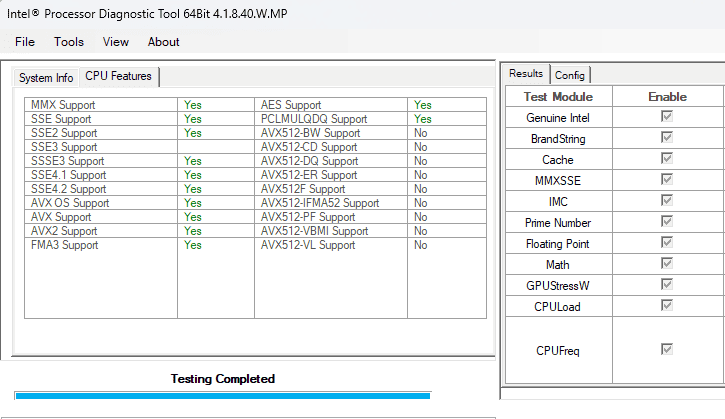
به سادگی روی دکمه Start Test کلیک کنید. این کار فرآیندهای اسکن را آغاز میکند و لیست نتایج را در صفحه سمت راست خواهید دید.
علاوه بر این، این برنامه به شما امکان میدهد به سرعت به روز رسانیها را بررسی کنید، تنظیمات را تغییر دهید و سیستم خود را خاموش کنید.
تنها چک گارانتی اینتل برای رایانه شخصی شما نیز مفید است و اطمینان حاصل میکند که تمام سخت افزار شما از بررسی گارانتی عبور کرده است.
بهتر از همه، این ابزار تأثیر بسیار کمی بر منابع سیستم دارد.
مزایا:
- فرآیند اسکن را به طور خودکار آغاز میکند
- هر سخت افزار اینتل را شناسایی میکند و مشکلات را اسکن میکند
- شامل فرکانس کاری CPU و تست استرس است
- قابل اعتماد در تشخیص خطاها و مشکلات سخت افزاری اینتل
معایب:
- این فقط برای سخت افزار اینتل کار میکند
- استفاده محدودی دارد
چگونه بهترین ابزارهای ارزیابی سخت افزار را انتخاب کردیم
- ما با تحقیق در مورد ابزارهای تشخیص سخت افزاری مختلف و شناسایی مفیدترین آنها شروع کردیم.
- ما هر گزینه نرم افزار را دانلود و نصب کردم و سازگاری آنها را با سیستمهای مختلف مبتنی بر ویندوز آزمایش کردیم.
- ما ویژگیها را بررسی کردم و یک طرح کوتاه در مورد هر کدام نوشتم، از جمله نظارت در زمان واقعی، تست استرس و غیره.
- برای اطمینان از کاربرپسند بودن، رابطهای هر نرم افزار را مرور کردیم
- ما منابع آنلاین معتبر را برای بررسی و رتبه بندی جستجو کردیم.
- ما قابلیتهای هر ابزار را برای ارزیابی عملکرد و دقت دادهها آزمایش کردیم.
- در نهایت، سطح پشتیبانی هر شرکت و تعداد دفعات بهروزرسانی را بررسی کردیم.
| نرم افزار | کارایی | دقت | راحتی در استفاده | امکانات | قابلیت اطمینان |
|---|---|---|---|---|---|
| AIDA64 Extreme | 5/5 | بسیار دقیق | 5/5 | مجموعه ویژگیهای جامع | تشخیص قابل اعتماد |
| HWMonitor Pro | 4/5 | قرائتهای دقیق | 5/5 | نظارت در زمان واقعی | پایدار و قابل اعتماد |
| Speccy | 3/5 | به طور کلی دقیق | 5/5 | مجموعه ویژگیهای پایه | قابل اعتماد برای اطلاعات اولیه |
| open hardware monitor | 3/5 | دقت ممکن است متفاوت باشد | 5/5 | ویژگیهای اساسی نظارت | بستگی به پشتیبانی سیستم دارد |
| CPU-Z | 3/5 | اطلاعات دقیق | 4/5 | بر روی جزئیات CPU تمرکز میکند | تشخیص CPU قابل اعتماد |
| MSI Afterburner | 4/5 | معیارهای دقیق GPU | 3/5 | اورکلاک و مانیتورینگ | بسیار قابل اعتماد برای پردازندههای گرافیکی |
| MiniTool Partition Wizard | 4/5 | اطلاعات پارتیشن دقیق | 5/5 | مدیریت پارتیشن | قابل اعتماد برای وظایف دیسک |
| CrystalDiskInfo | 3/5 | دادههای دیسک دقیق | 5/5 | نظارت بر سلامت دیسک | تشخیص دیسک قابل اعتماد |
| ابزار تشخیص پردازنده اینتل | 3/5 | دقت در تشخیص | 2/5 | بر روی تشخیص CPU تمرکز میکند | قابل اعتماد برای پردازندههای اینتل |
نحوه استفاده از ابزار تشخیص سخت افزار
- برنامه AIDA64 Extreme را از منبع رسمی دانلود و نصب کنید.
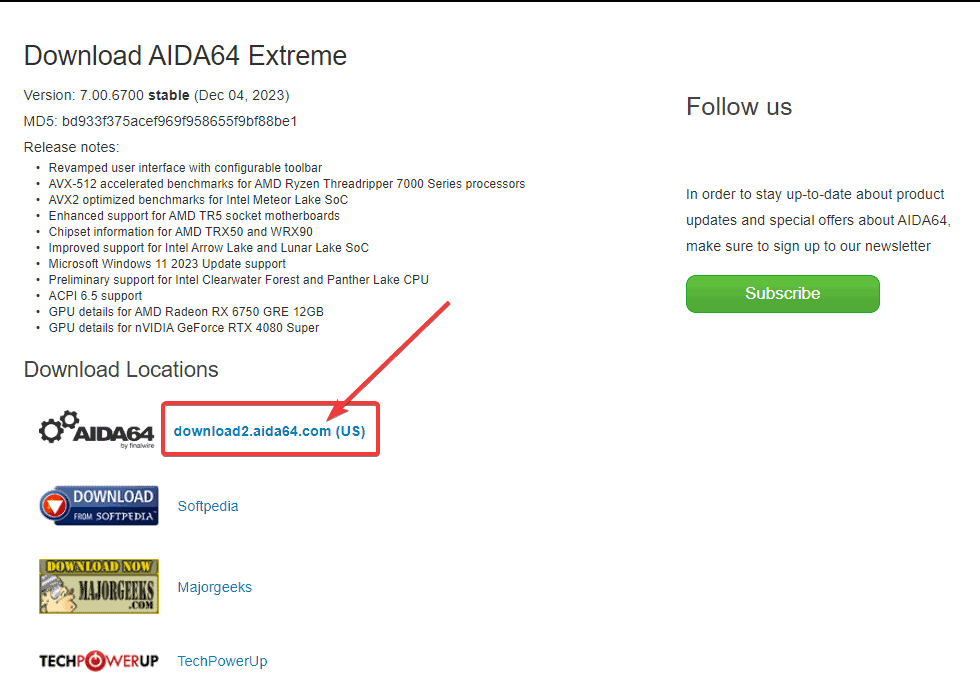
- با دوبار کلیک کردن روی فایل اجرایی از محل نصب نرم افزار را اجرا کنید.
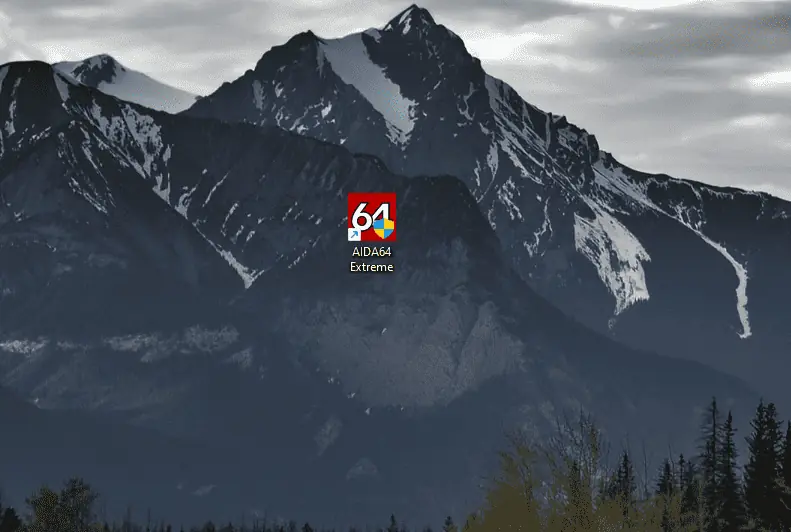
- بسته به نیاز خود، رابط را پیمایش کنید و اطلاعات سخت افزار سیستم را بررسی کنید.
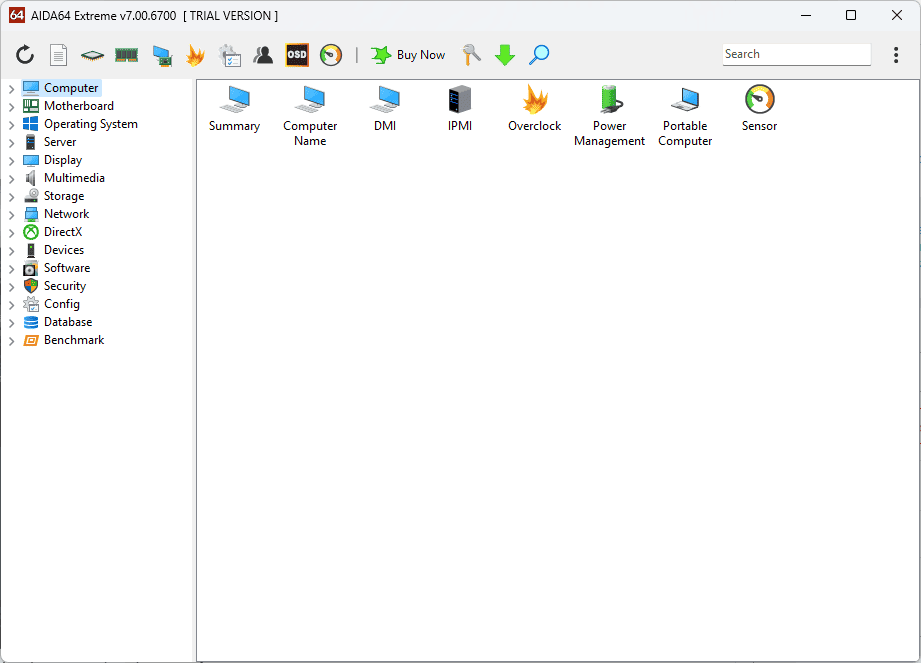
- روی گزینه AIDA64 CPUID از نوار ابزار کلیک کنید تا نمای کلی از اطلاعات CPU را ببینید.
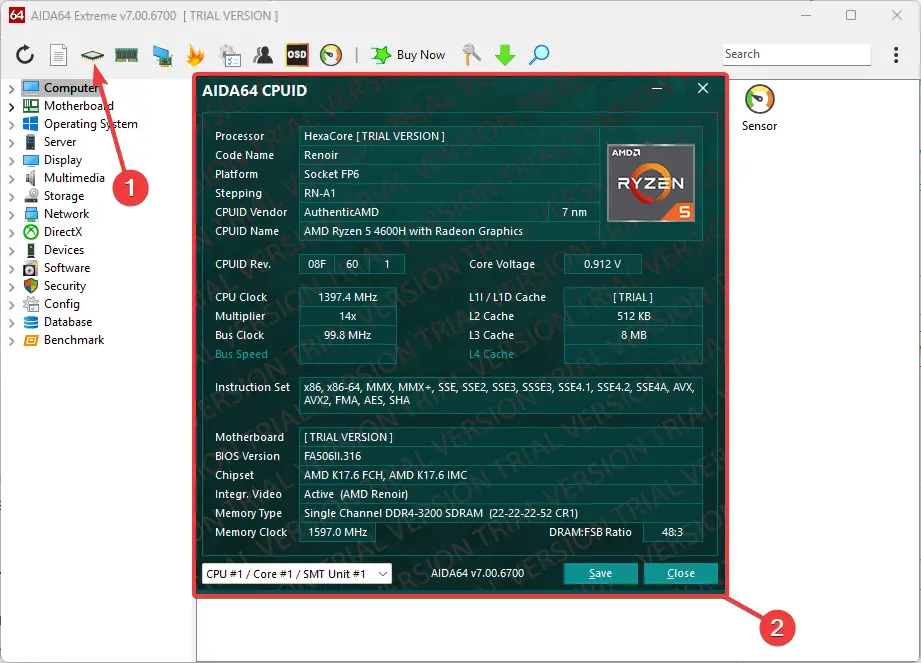
- معیار Cache & Memory را از نوار ابزار اجرا کنید.
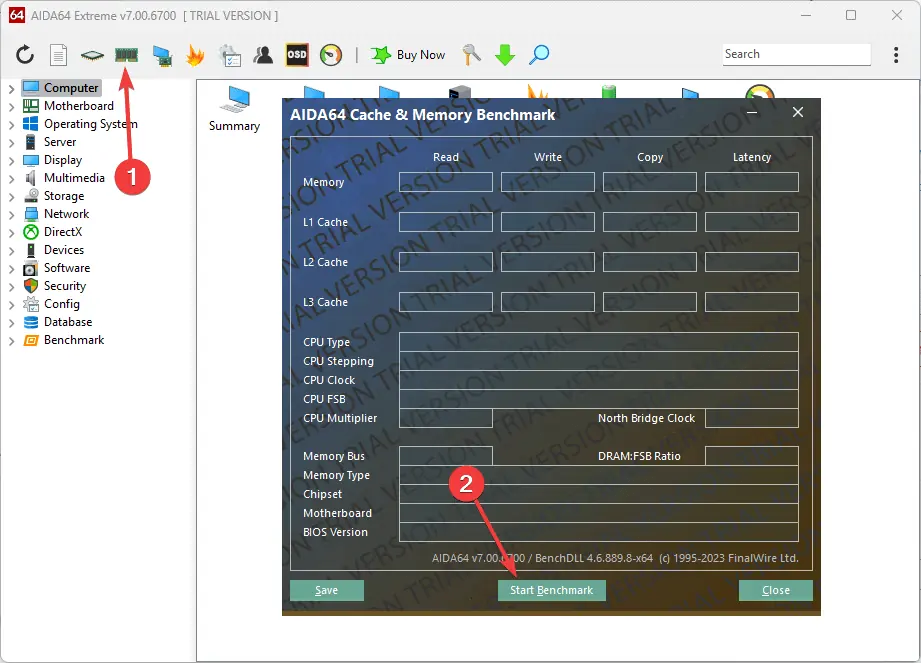
- برای جمعآوری دادههای مربوط به GPU رایانه شخصی، معیار GPU را اجرا کنید.

- برای بررسی وضعیت دستگاه خود، تست ثبات سیستم را اجرا کنید.
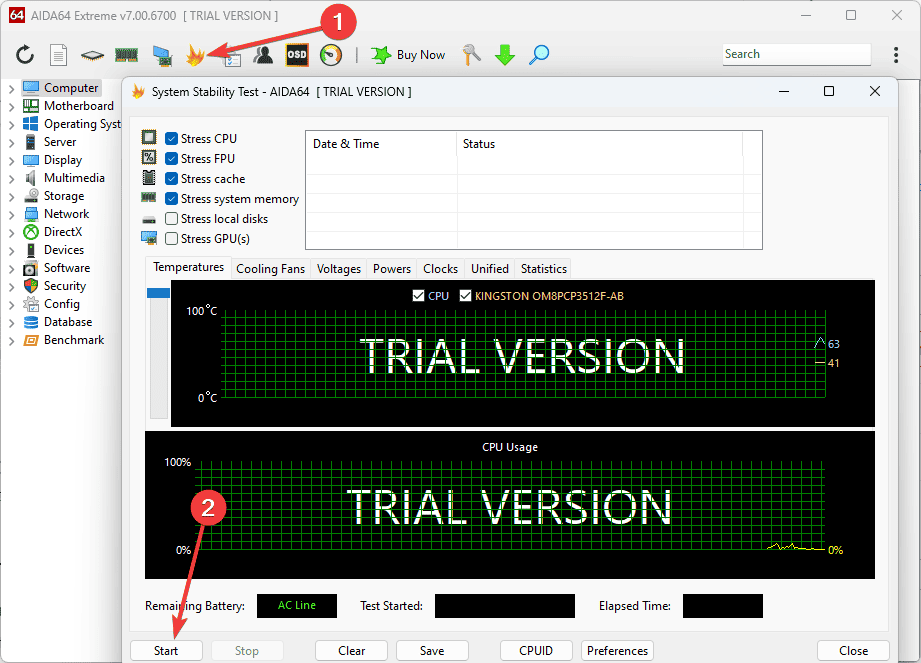
- از لیست سمت چپ برای پیمایش بین گزینههای سخت افزاری رایانه خود و خواندن اطلاعات جمع آوری شده استفاده کنید.
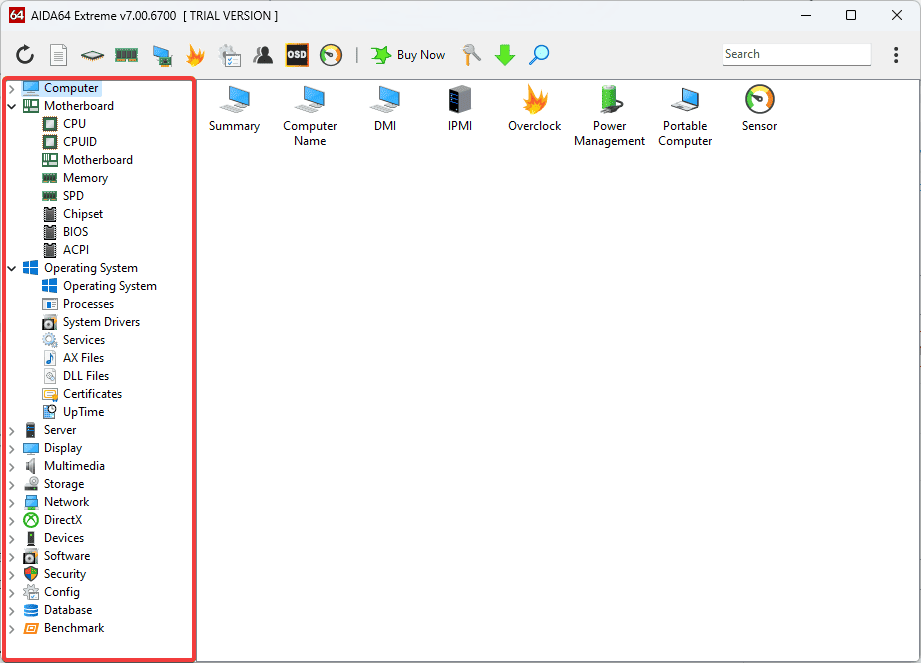
بنابراین، اکنون میدانید هنگام جستجوی بهترین ابزار تشخیص سختافزار، به دنبال چه چیزی باشید.
چه مبتدی باشید و چه از علاقه مندان به فناوری، ابزاری در این لیست وجود دارد که نیازهای شما را برآورده میکند. مطمئن شوید که آن را از منابع رسمی یا قابل اعتماد دانلود کرده و سپس یک اسکن آنتی ویروس را اجرا کنید تا از ایمنی رایانه شخصی خود اطمینان حاصل کنید.